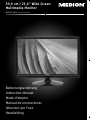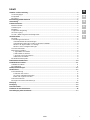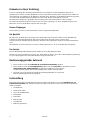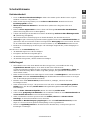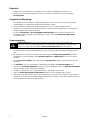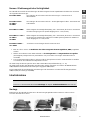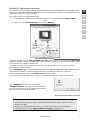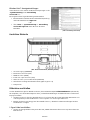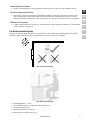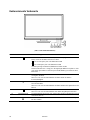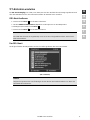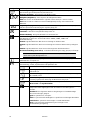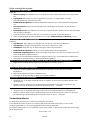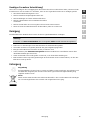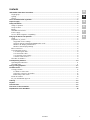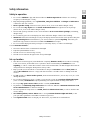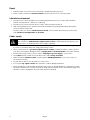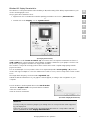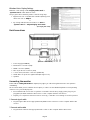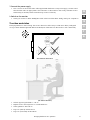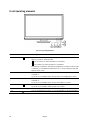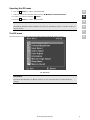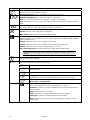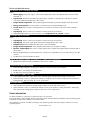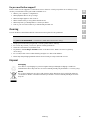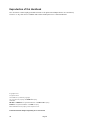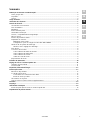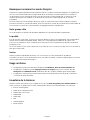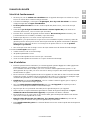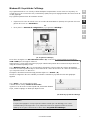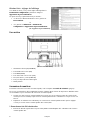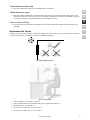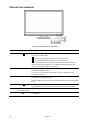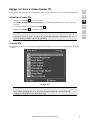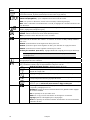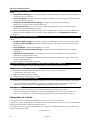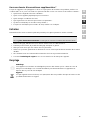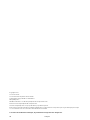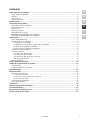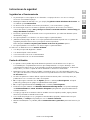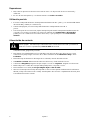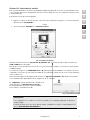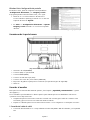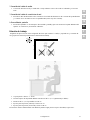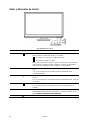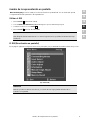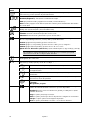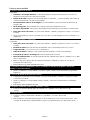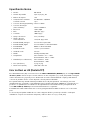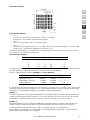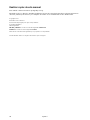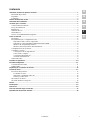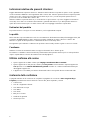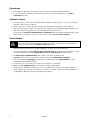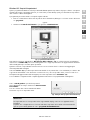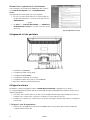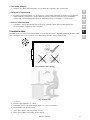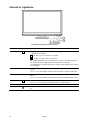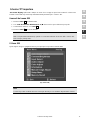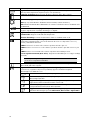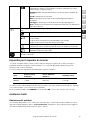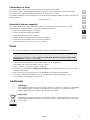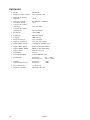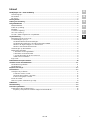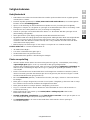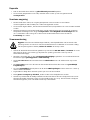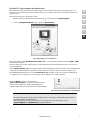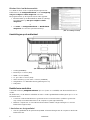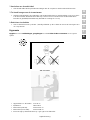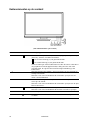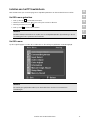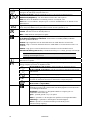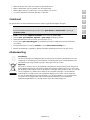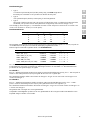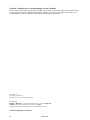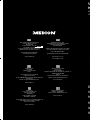La página se está cargando...
La página se está cargando...
La página se está cargando...
La página se está cargando...
La página se está cargando...
La página se está cargando...

Deutsch
6
Vorbereitungen an Ihrem PC
Wenn Sie an Ihrem Computer bisher einen Röhrenmonitor betrieben haben, müssen Sie ggf. einige
Vorbereitungen treffen. Dies ist dann erforderlich, wenn Ihr bisheriger Monitor mit Einstellungen betrieben wurde,
die von Ihrem neuen TFT-Bildschirm nicht unterstützt werden.
Unterstützte Bildschirmeinstellungen
Dieser TFT-Bildschirm unterstützt folgende Modi.
Auflösung Horizontale Frequenz Vertikale Frequenz
720 x 400 31.47 KHz 70 Hz
640 x 480 31.47 KHz 60 Hz
640 x 480 31.47 KHz 67 Hz
640 x 480 37.86 KHz 72 Hz
640 x 480 37.5 KHz 75 Hz
800 x 600 37.88 KHz 56 Hz
800 x 600 37.88 KHz 60 Hz
800 x 600 48.08 KHz 72 Hz
800 x 600 46.87 KHz 75 Hz
1024 x 768 48.36 KHz 60 Hz
1024 x 768 56.48 KHz 70 Hz
1024 x 768 60.02 KHz 75 Hz
1152 x 864 67.40 KHz 75 Hz
1280 x 960 60 KHz 60 Hz
1280 x 1024 63.98 KHz 60 Hz
1280 x 1024 80.00 KHz 75 Hz
1440 x 900 55.47 KHz 60 Hz
1680 x 1050 65.29 KHz 60 Hz
1920 x 1080* 67.14 KHz 60 Hz
*empfohlene Auflösung (physikalisch)
Unter Windows XP/Vista überprüfen Sie die Einstellung Ihrer Grafikkarte unter "Eigenschaften von Anzeige".
Unterstützte Einstellungen im Videomodus DVI und HDMI
480i/480p
576i/576p
720p
1080i/1080p
La página se está cargando...
La página se está cargando...
La página se está cargando...
La página se está cargando...
La página se está cargando...
La página se está cargando...
La página se está cargando...
La página se está cargando...
La página se está cargando...

Deutsch
16
Technische Daten
Modell MD 20120
Bildschirmgröße 59,9 cm (23,6”), TFT
Seitenverhältnis 16:9
Nennspannung AC 100-240 V ~ 50/60 Hz
Nennstrom 1,8 A
Leistungsaufnahme (Stand-by) weniger als 1 Watt
Leistungsaufnahme (im Betrieb) weniger als 70 Watt
Auflösung 1920 x 1080
Helligkeit 300 cd/m
2
(typ.)
Kontrast 1000:1 (typ.)
Reaktionszeit 2 ms (overdrive)
Sichtwinkel h/v 178°/170° (typ.) CR>5
RGB-Eingang, analog 15-poliger D-SUB Anschluss
RGB-Eingang, digital DVI-D mit HDCP Entschlüsselung
HDMI Eingang HDMI mit HDCP Entschlüsselung
Audio Eingang 3,5 mm Klinke
Audio Ausgabe 2 W rms
Benutzersteuerung Standby EIN/AUS, OSD
Temperaturen In Betrieb 0 C ~ +40°C
Nicht in Betrieb -20° C ~ +60°C
Feuchtigkeit In Betrieb < 80%
(nicht kondensierend) Nicht in Betrieb < 90%
Gewicht (Netto/Brutto) 5,1 kg / 6,3 kg
Abmessungen (BxHxT) 560 x 407 x 212 mm
Pixelfehler bei TFT-Bildschirmen
Bei Aktiv Matrix TFTs mit einer Auflösung von 1920 x 1080 Pixeln (WSXGA), welche sich aus je drei Sub-Pixeln
(Rot, Grün, Blau) zusammensetzen, kommen insgesamt ca. 6,2 Mio. Ansteuertransistoren zum Einsatz. Aufgrund
dieser sehr hohen Anzahl von Transistoren und des damit verbundenen äußerst komplexen Fertigungsprozesses,
kann es vereinzelt zu einem Ausfall oder zur fälschlichen Ansteuerung von Pixeln bzw. einzelnen Sub-Pixeln
kommen.
In der Vergangenheit gab es immer wieder verschiedenste Ansätze die Anzahl der erlaubten Pixelfehler zu
definieren. Diese waren aber zumeist sehr kompliziert und von Hersteller zu Hersteller völlig unterschiedlich.
MEDION folgt daher für alle TFT-Display-Produkte bei der Garantieabwicklung den strengen und transparenten
Anforderungen der Norm ISO 13406-2, Klasse II; welche im Folgenden kurz zusammengefasst sind.
Der ISO-Standard 13406-2 definiert u.a. allgemein gültige Vorgaben in Bezug
auf Pixelfehler. Die Pixelfehler werden in vier Fehlerklassen und drei
Fehlertypen kategorisiert. Jeder einzelne Pixel setzt sich wiederum aus drei
Sub-Pixeln mit je einer Grundfarbe (Rot, Grün, Blau) zusammen.

Vervielfältigung dieses Handbuchs
17
DE
EN
FR
ES
IT
NL
Pixelfehler-Typen:
Typ 1: dauerhaft leuchtende Pixel (heller, weißer Punkt), obwohl nicht angesteuert.
Ein weißer Pixel entsteht durch das Leuchten aller drei Subpixel.
Typ 2: nicht leuchtende Pixel (dunkler, schwarzer Punkt), obwohl angesteuert
Typ 3: abnormale oder defekte Subpixel der Farben Rot, Grün oder Blau (z.B. dauerhaft leuchtend mit
halber Helligkeit, nicht leuchtend einer Farbe, blinkend oder flackernd, aber nicht vom Typ 1 oder 2)
Ergänzung: Cluster vom Typ3 (= Ausfall von zwei oder mehr Sub-Pixeln in einem Block von 5 x 5 Pixeln. Ein
Cluster ist ein Feld von 5 x 5 Pixeln (15 x 5 Subpixeln).
Pixelfehler-Klassen:
Fehlerklasse Typ 1 Typ 2 Typ 3 Cluster v. Typ 3
I 0 0 0 - 0
II 225 - 2
III 5 15 50 5
IV 50 150 500 50
Die erlaubte Anzahl von Fehlern der o.g. Typen in jeder Fehlerklasse bezieht sich auf eine Million Pixel und muss
entsprechend der physikalischen Auflösung der Displays umgerechnet werden.
Daraus folgt eine maximal erlaubte Anzahl in der Fehlerklasse II:
Für eine Auflösung Mio. Pixel Sub-Pixel (Typ s.o.)
1024 x 768 (38 cm) 0.786432 2.359296 2 2 4 - 2
1280 x 1024 (43, 46, 48 cm) 1.310720 3.932160 3 3 7 - 3
1600 x 1200 (48 cm) 1.920000 5.760000 4 4 10 - 4
1440 x 900 (48 cm wide) 1.296000 3.888000 3 3 7 - 3
1680 x 1050 (51 cm wide, 56 cm wide) 1.764000 5.292000 4 4 10 - 4
1920 x 1080 (60 cm wide) 2.073600 6.220800 4 4 10 - 4
Die Fehlerklasse I kommt nur bei Spezialanwendungen, z.B. im Medizinbereich zum Einsatz und ist mit
entsprechenden Kostenaufschlägen verbunden. Die Fehlerklasse II hat sich als Standard für qualitätsbewusste
Hersteller mit sehr guten Displays etabliert.
Beispiel:
Ein 48,2 cm - WSXGA-Display besteht aus 1440 horizontalen und 900 vertikalen Bildpunkten (Pixel), dies sind
1.296.000 Pixel insgesamt. Bezogen auf eine Million Pixel ergibt dies einen Faktor von rund 1,3.
Die Fehlerklasse II erlaubt somit je drei Fehler vom Typ 1 und Typ 2 und sieben Fehler vom Typ 3 und 3 Cluster
vom Typ 3.
Dabei handelt es sich in der Regel nicht um einen Garantiefall.
Ein Garantiefall liegt u.U. vor, wenn die oben angegebene Fehleranzahl in einer Kategorie überschritten ist.
Vervielfältigung dieses Handbuchs
Dieses Dokument enthält gesetzlich geschützte Informationen. Alle Rechte vorbehalten. Vervielfältigung in
mechanischer, elektronischer und jeder anderen Form ohne die schriftliche Genehmigung des Herstellers ist
verboten.
Copyright © 2011
Alle Rechte vorbehalten.
Dieses Handbuch ist urheberrechtlich geschützt.
Das Copyright liegt bei der Firma Medion
®
.
Warenzeichen:
MS-DOS
®
und Windows
®
sind eingetragene Warenzeichen der Fa. Microsoft
®
.
Pentium
®
ist ein eingetragenes Warenzeichen der Firma Intel
®
.
Andere Warenzeichen sind Eigentum ihrer jeweiligen Besitzer.
Technische und optische Änderungen sowie Druckfehler vorbehalten.
La página se está cargando...
La página se está cargando...
La página se está cargando...
La página se está cargando...
La página se está cargando...
La página se está cargando...

English
6
Preparation of your PC
You will possibly have to make some preparations if you have operated a CRT monitor with your computer in the
past. This will be necessary if your current monitor is operated with settings that are not supported by your new
TFT monitor.
Supported monitor settings
This TFT monitor supports the following modes.
Resolution Horizontal Frequenc
y
Vertical Frequenc
y
720 x 400 31.47 KHz 70 Hz
640 x 480 31.47 KHz 60 Hz
640 x 480 31.47 KHz 67 Hz
640 x 480 37.86 KHz 72 Hz
640 x 480 37.5 KHz 75 Hz
800 x 600 37.88
K
Hz 56 Hz
800 x 600 37.88 KHz 60 Hz
800 x 600 48.08 KHz 72 Hz
800 x 600 46.87 KHz 75 Hz
1024 x 768 48.36 KHz 60 Hz
1024 x 768 56.48 KHz 70 Hz
1024 x 768 60.02 KHz 75 Hz
1152 x 864 67.40 KHz 75 Hz
1280 x 960 60 KHz 60 Hz
1280 x 1024 63.98 KHz 60 Hz
1280 x 1024 80.00 KHz 75 Hz
1440 x 900 55.47 KHz 60 Hz
1680 x 1050 65.29 KHz 60 Hz
1920 x 1080* 67.14 KHz 60 Hz
* Recommended resolution (physical)
the settings of your graphics card under “Display Characteristics” within Windows XP/Vista.
Supports settings in the DVI and HDMI video mode
480i/480p
576i/576p
720p
1080i/1080p
La página se está cargando...
La página se está cargando...
La página se está cargando...
La página se está cargando...
La página se está cargando...
La página se está cargando...
La página se está cargando...
La página se está cargando...
La página se está cargando...

English
16
Technical data
Model MD 20120
Monitor size 59,9 cm (23,6”), TFT
Size ratio 16:9
Nominal voltage AC 100-240 V ~ 50/60 Hz
Nominal electricity 1.8 A
Power consumption (Stand-by) less than 1 Watt
Power consumption (operating) less than 70 Watt
Resolution 1920 x 1080
Brightness 300 cd/m
2
(typ.)
Contrast 1000:1 (typ.)
Reaction time 2 ms (overdrive)
Viewing angle h/v 178°/170° (typ.) CR>5
RGB input, analog 15-terminal D-SUB connection
RGB input, digital DVI-D with HDCP decoding
HDMI Eingang HDMI with HDCP decoding
Audio Input 3.5 mm stereo jack
Audio Output 2 W rms
User control Standby ON/OFF, OSD
Temperatures In operation 0 C ~ +40°C
Not in operation -20° C ~ +60°C
Moisture In operation < 80%
(Non-condensing) Not in operation < 90%
Weight (net/gross) 5.1 kg / 6.3 kg
Dimensions (WxHxD) 560 x 407 x 212 mm
Pixel errors in the TFT monitor
A total of approx. 6.2 m control transistors are used in the case of Active Matrix TFTs with a resolution of 1920 x
1080 Pixeln (WSXGA), each composed of three sub-pixels (red, green, blue). A failure or incorrect control of
pixels or individual sub-pixels can arise occasionally, because of this very high number of transistors and the
extremely complex manufacturing process associated with it.
There have been continuous approaches to define the number of permitted pixel errors in the past. However,
these attempts have for the most part been very complicated and completely different from manufacturer to
manufacturer. MEDION follows the strict and transparent requirement of the ISO 13406-2, Class II Norm,
which are summarised in brief in the following, in the handling of guarantees for all TFT display products for this
reason.
Among other matters, the 13406-2 ISO Standard defines generally applicable
guidelines in relation to pixel errors. The pixel errors are categorised into four
error classes and three types of error. Each individual pixel is composed in its
turn of three sub-pixels each with a basic colour (red, green, blue).

Pixel errors in the TFT monitor
17
DE
EN
FR
ES
IT
NL
Types of pixel error:
Type 1:
Pixels shining for a long time (bright, white point), although not activated.
A white pixel arises because of the illumination of all three sub-pixels.
Type 2:
Pixels not shining (dark, black point), although activated
Type 3:
Abnormal or defective sub-pixels coloured red, green or blue (e.g. shining for a long time with half
brightness, not lighting one colour, flashing or flickering, but not Type 1 or 2)
Addition: Cluster of Type 3 (= failure of two or more sub-pixels in a block of 5 x 5 pixels. A cluster is a field of 5 x 5
pixels (15 x 5 sub-pixels).
Classes of pixel error:
Error Class Type 1Type 2Type 3Cluster of Type 3
I 0 0 0 - 0
II 225 - 2
III 5 15 50 5
IV 50 150 500 50
The permitted number of errors of the types specified above in each class of error relates to a million pixels and
must be converted in accordance with the physical resolution of the display.
A maximum permitted number in Error Class II follows from this:
For a resolution o
f
M. pixel Sub-pixels (Type, see
above)
1024 x 768 (15") 0.786432 2.359296 2 2 4 - 2
1280 x 1024 (17,18, 19") 1.310720 3.932160 3 3 7 - 3
1600 x 1200 (19“) 1.920000 5.760000 4 4 10 - 4
1440 x 900 (19“ wide) 1.296000 3.888000 3 3 7 - 3
1680 x 1050 (20“ wide, 22“ wide) 1.764000 5.292000 4 4 10 - 4
Error Class I is only used in the case of special applications, e.g. in the medical sector, and is associated with
corresponding supplementary costs. Error Class II has become established as the standard for manufacturers
conscious of quality and with very good display units.
Example 1:
A 15” XGA display unit consists of 1024 horizontal and 768 vertical scanning elements (pixels), that is 786,432
pixels in total. This gives a factor of about 0.8 in relation to one million pixels.
Error Class II therefore allows two errors of both Type 1 and Type II, four Type 3 errors and two Type 3 clusters.
Example 2:
A 17” SXGA display unit consists of 1280 horizontal and 1024 vertical scanning elements (pixels), that is 1.31
million pixels in total. This gives a factor of about 1.31 in relation to one million pixels.
Error Class II therefore allows three errors of each Type I and Type II, seven Type 3 errors and three Type 3 clusters.
However, this does not usually concern a guarantee case.
A guarantee may possibly exist of the number of errors given above is exceeded in a category.
La página se está cargando...
La página se está cargando...
La página se está cargando...
La página se está cargando...
La página se está cargando...
La página se está cargando...

Français
6
Préparatifs sur votre PC
Si jusqu'à présent, vous aviez raccordé à votre ordinateur un écran à tube, vous devez éventuellement faire
quelques préparatifs. Ceci est nécessaire lorsque votre ancien moniteur a été exploité avec des réglages qui ne
sont pas assistés par votre nouvel écran à cristaux liquides TFT.
Réglages d'écran assistés
Cet écran à cristaux liquides prend en charge les modes suivants.
Résolution Fréquence
horizontale
Fréquence
verticale
720 x 400 31.47 KHz 70 Hz
640 x 480 31.47 KHz 60 Hz
640 x 480 31.47 KHz 67 Hz
640 x 480 37.86 KHz 72 Hz
640 x 480 37.5 KHz 75 Hz
800 x 600 37.88 KHz 56 Hz
800 x 600 37.88 KHz 60 Hz
800 x 600 48.08 KHz 72 Hz
800 x 600 46.87 KHz 75 Hz
1024 x 768 48.36 KHz 60 Hz
1024 x 768 56.48 KHz 70 Hz
1024 x 768 60.02 KHz 75 Hz
1152 x 864 67.40 KHz 75 Hz
1280 x 960 60 KHz 60 Hz
1280 x 1024 63.98
K
Hz 60 Hz
1280 x 1024 80.00 KHz 75 Hz
1440 x 900 55.47 KHz 60 Hz
1680 x 1050 65.29 KHz 60 Hz
1920 x 1080* 67.14 KHz 60 Hz
*Résolution recommandée (physique)
Sous Windows XP/Vista, contrôlez le réglage de votre carte graphique sous « Propriétés de l'affichage ».
Configurations prises en charge en mode vidéo DVI et HDMI
480i/480p
576i/576p
720p
1080i/1080p
La página se está cargando...
La página se está cargando...
La página se está cargando...
La página se está cargando...
La página se está cargando...
La página se está cargando...
La página se está cargando...
La página se está cargando...
La página se está cargando...
La página se está cargando...

Reproduction du présent manuel
17
DE
EN
FR
ES
IT
NL
Types d’erreur de pixels:
Type 1:
pixel allumé en permanence (point clair, blanc) alors qu’il n’est pas activé.
Un pixel devient blanc lorsque les trois sous-pixels sont allumés.
Type 2:
pixel éteint (point sombre, noir) alors qu’il est activé
Type 3:
sous-pixel anormal ou défectueux pour les couleurs rouge, verte ou bleue (par exemple, allumé en
permanence avec faible luminosité; une des couleurs n’est pas allumée, clignote ou vacille mais n’est pas
de type 1 ou 2)
Information supplémentaire: Cluster de type 3 (= défaut de deux sous-pixels ou plus dans un rayon de 5 x 5
pixels. Un cluster est un carré de 5 x 5 pixels (15 x 5 sous-pixels).
Classes d’erreur de pixels :
Cl. d’erreur Type 1Type 2Type 3Cluster v. Type 3
I 000 - 0
II 225 - 2
III 5 15 50 5
IV 50 150 500 50
Le nombre d’erreurs tolérées dans les types figurant ci-dessus pour chaque classe d’erreur est calculé sur un
million de pixels et doit être converti en fonction de la résolution physique des écrans.
Il en résulte un nombre maximal toléré dans la classe d’erreur II :
Pour une résolution de Millions
Pixel
Sous-pixel Type (ci-dessus)
1024 x 768 (15") 0.786432 2.359296 2 2 4 - 2
1280 x 1024 (17,18, 19") 1.310720 3.932160 3 3 7 - 3
1600 x 1200 (19“) 1.920000 5.760000 4 4 10 - 4
1440 x 900 (19“ wide) 1.296000 3.888000 3 3 7 - 3
1680 x 1050 (20“ wide, 22“ wide) 1.764000 5.292000 4 4 10 - 4
Exemple 1 :
Un écran XGA de 15” se compose de 1024 points d’image (pixels) horizontaux et de 768 points verticaux, ce qui
fait un total de 786 432 pixels. Sur un million de pixels, cela représente un facteur arrondi à 0,8.
La classe d’erreurs II tolère de cette façon respectivement deux erreurs du type 1 et du type 2 et quatre erreurs du
type 3 ainsi que 2 clusters du type 3.
Exemple 2 :
Un écran SXGA de 17” se compose de 1280 points d’image (pixels) horizontaux et de 1024 points verticaux, ce
qui fait un total de 1,31 million de pixels. Sur un million de pixels, cela représente un facteur arrondi à 1,31.
La classe d’erreurs II tolère de cette façon respectivement trois erreurs du type 1 et du type 2 et sept erreurs du
type 3 ainsi que 3 clusters du type 3.
Il ne s’agit cependant pas ici d’un cas couvert par la garantie. La garantie joue lorsque le nombre d’erreurs
dépasse celui indiqué plus haut dans la catégorie appropriée.
Reproduction du présent manuel
Ce document contient des informations protégées juridiquement. Tous droits réservés. Sans l'autorisation écrite
du fabricant, la reproduction est interdite sous toutes ses formes (mécanique, électronique, etc.).
La página se está cargando...

Contenido
1
DE
EN
FR
ES
IT
NL
Contenido
Notas sobre estas instrucciones ................................................................................................ 2
Grupo al que van dirigidas ............................................................................................................................ 2
Calidad ......................................................................................................................................................... 2
Servicio técnico ............................................................................................................................................. 2
Utilización prevista ........................................................................................................................................ 2
Equipo incluido .................................................................................................................... 2
Instrucciones de seguridad ...................................................................................................... 3
Seguridad en el funcionamiento ................................................................................................................... 3
Punto de utilización ...................................................................................................................................... 3
Reparaciones ................................................................................................................................................ 4
Utilización prevista ........................................................................................................................................ 4
Alimentación de corriente ............................................................................................................................. 4
Estándares/Compatibilidad electro-magnética .............................................................................................. 5
Estándares/Compatibilidad electro-magnética .............................................................................................. 5
Configuración ...................................................................................................................... 5
Ajuste del Pie del Monitor ............................................................................................................................. 5
Preparaciones en su ordenador ..................................................................................................................... 6
Configuraciones soportadas ..................................................................................................................... 6
Configuraciones soportadas en modos vídeo DVI y HDMI ........................................................................ 6
Windows XP: Propiedades de pantalla ..................................................................................................... 7
Windows Vista: Configuración de pantalla ............................................................................................... 8
Conexiones de la parte trasera ...................................................................................................................... 8
Conectar el monitor ...................................................................................................................................... 8
1 Conexión del cable de señal .................................................................................................................. 8
2 Conexión del cable de audio ................................................................................................................. 9
3 Conexión del cable de suministro de red ............................................................................................... 9
4 Encendido de pantalla .......................................................................................................................... 9
Estación de trabajo ........................................................................................................................................ 9
Vistas y Elementos de Control ................................................................................................. 10
Cambio de la representación en pantalla .................................................................................. 11
Utilizar el OSD ............................................................................................................................................ 11
El OSD (Visualización en pantalla) ............................................................................................................... 11
Ahorro de energía ............................................................................................................... 13
Servicio al cliente ................................................................................................................ 13
Resolución de problemas ............................................................................................................................ 13
Localización de la causa ......................................................................................................................... 13
Comprobación de los cables y las conexiones ........................................................................................ 13
Errores y causas posibles ........................................................................................................................ 14
Información del controlador ....................................................................................................................... 15
¿Necesita más ayuda? ................................................................................................................................. 15
Precauciones ..................................................................................................................... 15
Reciclado y eliminación de desechos ........................................................................................ 15
Especificación técnica .......................................................................................................... 16
Error de Pixel en LCD (Pantalla TFT) .......................................................................................... 16
Realizar copias de este manual .............................................................................................. 18

Español
2
Notas sobre estas instrucciones
Lea con detenimiento esta sección y siga todas las instrucciones dadas. De esta forma garantizará un
funcionamiento fiable y una larga duración a su monitor.
Mantenga siempre estas instrucciones a mano y cerca de su monitor.
Mantenga este manual de instrucciones y el embalaje en lugar seguro de forma que en caso de que venda su PC
pueda entregárselos al nuevo propietario.
Hemos organizado estas instrucciones de forma que pueda encontrar con rapidez la información relativa al tema
que le interesa en el Contenido.
La finalidad de estas instrucciones es mostrarle cómo utilizar su pantalla de una forma fácil de entender.
Grupo al que van dirigidas
Estas instrucciones están pensadas para usuarios iniciales, así como para usuarios avanzados.
Calidad
Al seleccionar los componentes nos centramos en una función máxima, un manejo fácil, seguridad y fiabilidad. El
concepto equilibrado de hardware y software nos ha permitido ofrecerle un diseño de pantalla avanzado que le
proporcionará gran comodidad en su trabajo y su diversión.
Le agradecemos la confianza que deposita en nuestros productos y le damos la bienvenida como nuevo cliente.
Servicio técnico
Le apoyamos en su trabajo diario con nuestro servicio técnico individualizado. Póngase en contacto con nosotros,
estaremos encantados de ayudarle.
Este manual contiene un capítulo separado sobre el tema del servicio técnico que comienza en la página 13.
Utilización prevista
Este aparato está previsto para ser utilizado únicamente en interiores secos.
Este aparato está pensado solamente para el uso privado. No se ha previsto el uso del aparato en
empresas pertenecientes a la industria pesada. La utilización en condiciones extremas puede suponer
daños en el aparato.
Su aparato no está previsto para el uso en equipos de estaciones de trabajo según lo expuesto en el artículo
2 de la ordenanza sobre las estaciones de trabajo.
Equipo incluido
Compruebe el paquete para ver si contiene todos los componentes y notifíquenos dentro de los 14 días
posteriores a la compra, si faltara algún componente. Con su monitor LCD recibe:
Pantalla TFT
Cable de suministro de red
Cable 15-polos D-Sub
Cable DVI-D
Cable Audio
Pie
Tarjeta de garantía
Manual de instrucciones

Instrucciones de seguridad
3
DE
EN
FR
ES
IT
NL
Instrucciones de seguridad
Seguridad en el funcionamiento
No permita que los niños jueguen sin ser observados con equipos eléctricos. Los niños no siempre
reconocen correctamente el peligro.
Mantenga el material de embalaje como, por ejemplo, los plásticos fuera del alcance de los niños. Su
uso indebido podría causar asfixia.
No abra nunca la carcasa del monitor LCD (shock eléctrico, cortocircuito eléctrico y fuego).
No inserte ningún objeto en las ranuras ni aperturas que hay dentro del monitor (shock eléctrico,
cortocircuito eléctrico y fuego). Esto podría provocar un cortocircuito eléctrico o incluso fuego, lo
cual podría dañar su monitor.
Las ranuras y aperturas de la carcasa del monitor son para ventilación. ¡No cubra estas aberturas (sobre-
calentamiento, fuego)!
No toque la pantalla con los dedos ni con objetos angulosos para evitar daños.
¡Advertencia! Existe peligro de daño si se rompe la pantalla LCD. Embale las piezas rotas con guantes de
seguridad y envíelas al servicio técnico para que las revise un especialista.
Lávese después las manos con jabón para eliminar todo resto de producto químico.
No toque la pantalla con los dedos ni con objetos angulosos para evitar daños.
Proceda como se detalla en la sección "Servicio al cliente"
si el cable principal está desgastado o dañado
si se derrama líquido sobre la unidad
si el monitor LCD no funciona convenientemente
si el monitor LCD se cae o la carcasa está dañada
Punto de utilización
Los aparatos nuevos pueden desprender durante las primeras horas de utilización un olor típico e
inconfundible pero completamente inofensivo que va desapareciendo con el paso del tiempo. Para
contrarrestar la formación de olor, le recomendamos que airee regularmente la habitación. Al desarrollar
este producto, nos hemos ocupado de marcar claramente los valores en su límite válido.
Mantenga el monitor LCD y todas las unidades conectadas al mismo, lejos de la humedad y evite polvo,
calor y luz solar directa. El no observar estas instrucciones puede llevar a un mal funcionamiento o a daños
en el monitor LCD.
No utilice su aparato en el exterior debido a que las influencias externas, tales como lluvia, nieves, etc.,
pueden tener como consecuencia los daños en el aparato.
No coloque ningún contenedor lleno de líquido (jarrones o similares) sobre el aparato. El líquido
puede caer y puede poner en peligro la seguridad eléctrica del aparato.
No coloque ninguna fuente abierta de fuego (velas o similares) sobre el aparato.
Preste atención para mantener una distancia suficientemente importante con la pared. Mantenga
una distancia mínima de 10 cm. alrededor del aparato para garantizar que pueda disfrutar de la
suficiente ventilación.
Coloque y ponga en funcionamiento todas las unidades sobre una superficie, estable, segura y libre de
vibraciones para evitar la caída del monitor LCD.
Con el objeto de proteger sus ojos y asegurar un área de trabajo apropiado, debería evitar zonas que
deslumbren y los reflejos en la pantalla, así como los fuertes contrastes.
Mientras esté trabajando con pantallas, debería tomarse descansos periódicos para evitar la tensión y la
fatiga.

Español
4
Reparaciones
Deje todas las reparaciones de este monitor LCD en manos sólo de personal de servicio autorizado y
cualificado.
En caso de necesitar reparación, consulte únicamente con servicios asociados.
Utilización prevista
El monitor LCD puede utilizarse a una temperatura ambiente entre 0º C y 40º C y con una humedad relativa
de entre el 20% y el 80% (sin condensación).
Cuando está apagado, el monitor LCD puede almacenarse a temperaturas entre -20° C
y 60° C.
Tras el transporte de su monitor LCD, espere hasta que haya alcanzado la temperatura ambiente antes de
conectarlo a la corriente y encenderlo. Las variaciones extremas en la temperatura y la humedad
pueden provocar condensación en el interior del monitor, lo que podría provocar un cortocircuito
eléctrico.
Alimentación de corriente
Atención: Las piezas del aparato están afectadas por la corriente incluso cuando el interruptor de
red está apagado. Para interrumpir la alimentación de corriente del monitor LCD o para liberar el
aparato de corriente completamente, retire el cable del enchufe.
Utilice el monitor solamente enchufado con corriente de AC 100-240V~/ 50-60 Hz. Si no está seguro del
voltaje del enchufe, pregunte al proveedor.
Para obtener una seguridad adicional, recomendamos que utilice un dispositivo de protección contra
voltaje excesivo para proteger su monitor de los daños resultantes de las subidas de voltaje o de las
tormentas.
Para interrumpir la alimentación de energía de su ordenador, retire el cable del enchufe.
La toma de corriente debería estar ubicada cerca del monitor, donde sea de fácil acceso.
Si utiliza una alargadera, asegúrese de que cumple con todos los requisitos. Pregunte a su electricista.
Debería disponer los cables de forma que nadie pueda pisarlos ni tropezar con ellos.
Para evitar daños en el cable, no coloque ningún objeto sobre el cable
Atención: El interruptor de Standby de este aparato no desconecta el aparato totalmente de la red eléctrica.
Además, el dispositivo está en modo Standby. Para el aparato desconectarlo completamente de la red, retire
el enchufe de la toma de corriente.

Configuración
5
DE
EN
FR
ES
IT
NL
Estándares/Compatibilidad electro-magnética
Su monitor LCD cumple con los requisitos para la compatibilidad electro-magnética y seguridad eléctrica especi-
ficados en los siguientes estándares:
EN 55022:2006
Equipos de tecnología de la información
–
Caracte
r
ísticas de las perturbaciones
radioeléctricas – Límites y métodos de medida
EN 55024:1998 +
A1:2001 + A2:2003
Equipos de tecnología de la información
–
Características de inmunidad - Límites y
métodos de medida
EN 61000-3-2:2006
Compatibilidad electromagnética (EMV); Parte 3: Valor límite; Sección 2: Valor límite
para Corrientes armónicas (Corriente de entrada del aparato < 16A por conductor)
EN 61000-3-3:1995 +
A1:2001 +
A2:2005
Compatibilidad electromagnética (EMV); Parte 3: Valor límite; Sección 3: Valor límite
para fluctuaciones de tensión y fluctuaciones rápidas de tensión en redes de baja
tensión para aparatos con una corriente de entrada del aparato < 16A por conductor
EN 60950-1:2001 +
A11:2004
Seguridad de los equipos de tecnología de la información
Al realizar la conexión, asegúrese de que se observan las Pautas para compatibilidad electro-
magnética (EMC).
Establezca una distancia de al menos un metro de fuentes de alta frecuencia y magnéticas que podrían
provocar interferencias (aparatos de televisión, altavoces, teléfonos móviles, etc.) con el objeto de evitar un
mal funcionamiento y la pérdida de datos.
Pese a su moderna fabricación, y debido a la complejidad tecnológica, puede en ocasiones tener lugar la
pérdida de uno o varios puntos de luz.
El ordenador cumple con los niveles europeos de la Norma ISO 13406-2 clase II (clase de error de pixel) (pág.16).
El aparato cumple con los requisitos básicos y con las indicaciones relevantes de las Directivas de la UE
2004/108/EG y de la Directiva para aparatos de baja tensión 2006/95/EG.
Este aparato cumple con las normativas básicas y recomendaciones importantes relativas a la directiva sobre el
diseño ecológico 2009/125/EG (Reglamento 1275/2008).
Configuración
Indicación
Lea el capítulo “Instrucciones de seguridad”.
Ajuste del Pie del Monitor
Ajuste el pie del monitor como se indica en el dibujo. Realice este paso antes de conectar el monitor.
(Fig.: Ajuste del Pie del Monitor)

Español
6
Preparaciones en su ordenador
Si ha utilizado el ordenador con otro monitor, quizá sea necesario realizar algunas preparaciones. Se requiere
cuando su monitor anterior funcionaba con una configuración no soportada por este nuevo monitor LCD.
Configuraciones soportadas
Este monitor LCD soporta los siguientes modos.
Resolución Frecuencia horizontal Frecuencia vertical
720 x 400 31.47 KHz 70 Hz
640 x 480 31.47 KHz 60 Hz
640 x 480 31.47 KHz 67 Hz
640 x 480 37.86 KHz 72 Hz
640 x 480 37.5 KHz 75 Hz
800 x 600 37.88 KHz 56 Hz
800 x 600 37.88 KHz 60 Hz
800 x 600 48.08 KHz 72 Hz
800 x 600 46.87 KHz 75 Hz
1024 x 768 48.36 KHz 60 Hz
1024 x 768 56.48 KHz 70 Hz
1024 x 768 60.02 KHz 75 Hz
1152 x 864 67.40 KHz 75 Hz
1280 x 960 60 KHz 60 Hz
1280 x 1024 63.98 KHz 60 Hz
1280 x 1024 80.00 KHz 75 Hz
1440 x 900 55.47 KHz 60 Hz
1680 x 1050 65.29 KHz 60 Hz
1920 x 1080* 67.14 KHz 60 Hz
720 x 400 31.47 KHz 70.10 Hz
* Definición recomendada (física)
Verifique las opciones de su tarjeta gráfica en el apartado „Propiedades de pantalla“ de Windows
9X/ME/2000/XP.
Configuraciones soportadas en modos vídeo DVI y HDMI
480i/480p
576i/576p
720p
1080i/1080p

Configuración
7
DE
EN
FR
ES
IT
NL
Windows XP: Propiedades de pantalla
Este programa de Windows le ofrece la posibilidad de adaptar la pantalla de su monitor. Incluye elementos tales
como la imagen de fondo, el salvapantallas, el Escritorio activo (Web) así como otros parámetros para su monitor
y su tarjeta de vídeo.
El programa se inicia de la forma siguiente:
Haga clic con el botón derecho del ratón sobre el escritorio de Windows y haga clic con el botón izquierdo
del ratón sobre "Propiedades".
O bien,
Inicie el programa "Pantalla" en "Panal de control“
(Fig.: Propiedades de pantalla)
Puede ajustarse la resolución en "Resolución de pantalla" (). Su monitor puede mostrar un máximo de
1920 x 1080 puntos de imagen.
Esta resolución corresponde a la resolución física. Los monitores LCD consiguen con la resolución física la plena
calidad de imagen.
A continuación, haga clic en "Calidad del color" () para ajustar la profundidad de color (número de colores
visualizados). Su monitor soporta una profundidad de color máxima de 16 millones de colores correspondiente a
32 bits o "Real Color".
La frecuencia de repetición de imagen puede ajustarse en "Opciones avanzadas" (). Aparece una ventana
con su tarjeta de vídeo dependiendo de la configuración de su ordenador.
En "Adaptador“ puede cambiar el valor deseado en el
campo de selección "Lista de todos los modos...".
En una pantalla TFT, hay un valor óptimo en 60 Hz.
Como máximo, se pueden fijar 75 Hz.
(Fig.: Propiedades de pantalla)
¡Advertencia!
Si su configuración no coincide con los valores soportados por su pantalla, puede que no aparezca
ninguna imagen.
Conéctelo de nuevo en el caso de un aparato antiguo y establezca los valores correspondientes en la
opción "Características del indicativo".

Español
8
Windows Vista: Configuración de pantalla
En Windows Vista®, ajuste la configuración de la pantalla en
"Configuración del Sistema" y en "Imagen y Sonido".
El programa puede iniciarse de varias formas, como sigue:
Haciendo clic con el botón derecho del ratón en el
escritorio Windows (Desktop) y haciendo clic con el botón
izquierdo del ratón en "Ajustar".
o
En "Inicio" "Configuración del Sistema" "Ajustar
Imagen y Sonido" haciendo clic con el botón izquierdo
del ratón.
(Fig.: Imagen y Sonido)
Conexiones de la parte trasera
(Fig.: Parte trasera de la pantalla, similar a la imagen)
1. Suministro de red (POWER IN)
2. Conexión (DVI) con pin-24 DVI-D
3. Conexión HDMI (HDMI)
4. Conexión D-Sub mini 15pin (VGA)
5. Conexión de sonido de 3,5 mm estéreo (AUDIO IN)
6. Dispositivo de grabación para protección antirrobo (bloqueo Kensington de seguridad)
7. Altavoces
Conectar el monitor
Para que el monitor LCD esté directamente operativo, lea el capítulo „Seguridad y mantenimiento “ (a partir
de la página 3.).
Le recomendamos que lea también los demás capítulos para obtener explicaciones detalladas e indicaciones
operativas sobre su dispositivo LCD.
Asegúrese de que el monitor LCD no está aún conectado a la corriente (que el cable de corriente no está
enchufado) y que ni el monitor ni el ordenador estén encendidos.
Prepare su ordenador para el monitor LCD si fuera necesario con la configuración correcta para su monitor.
1 Conexión del cable de señal
Conecte el cable de señal en los correspondientes enchufes VGA, HDMI o DVI del ordenador y en la pantalla
TFT.

Configuración
9
DE
EN
FR
ES
IT
NL
2 Conexión del cable de audio
Conecte el cable de sonido por medio del correspondiente conector de sonido al ordenador y al monitor
LCD.
3 Conexión del cable de suministro de red
Enchufe el cable de alimentación de corriente en el enchufe de alimentación de corriente de la pantalla LCD
y conéctelo en un enchufe cercano a la pantalla LCD (mismo tipo de corriente).
4 Encendido de pantalla
Encienda la pantalla con el interruptor de encendido y Standby que se encuentra en la parte delantera del
aparato. A continuación, encienda el ordenador.
Estación de trabajo
Asegúrese de que el monitor está configurado de forma que se eviten los reflejos, resplandores y contrastes de
luz (ya que esto haría a la pantalla menos atractiva de visualizar).
Soporte para los brazos: 5 - 10 cm
La línea superior de la pantalla debería estar al nivel de los ojos o ligeramente por debajo
Distancia de los ojos a la pantalla: 50 - 70 cm
Espacio para las piernas (vertical): al menos 65 cm
Espacio para las piernas (horizontal): al menos 60 cm
La ilustración anterior debería darle una idea de la pauta a seguir para un espacio de trabajo ergonómico.

Español
10
Vistas y Elementos de Control
(Fig.: Elementos de control)
Ref. Tecla Descripción
8
Con esta tecla, se enciendo el OSD (On Screen Display, Imagen en pantalla).
Pulse esta tecla si desea abandonar el modo OSD.
+
Bloqueo de energía, con OSD desactivado
+ Bloqueo de OSD, con OSD
Para activar y desactivar el bloqueo, pulse la combinación de teclas hasta
que las barras mostradas se hayan cargado al completo de izquierda a
derecha. En la pantalla aparecerá el mensaje correspondiente.
9
Con el OSD encendido, seleccione con esta tecla un parámetro y reduzca el
valor.
Si no se encuentra en el modo OSD: activación directa del menú
Contraste/Claridad.
10
Con el OSD encendido, seleccione con esta tecla un parámetro y aumente
el valor.
Si no se encuentra en el modo OSD: activación directa del menú modo de
color óptico.
11
Confirme la selección de los parámetros que desea modificar con esta tecla.
Si no se encuentra en el modo OSD: activación del menú Fuente de
entrada.
12 Indicador de funcionamiento Muestra el nivel de funcionamiento. Si desea leer una descripción más
detallada del indicador de funcionamiento, consulte el contenido de la
página Fehler! Textmarke nicht definiert..
13
Con esta tecla puede encender la pantalla TFT o ponerla en modo Standby.
1
1
2
1

Cambio de la representación en pantalla
11
DE
EN
FR
ES
IT
NL
Cambio de la representación en pantalla
On Screen Display (acrónimo: OSD) es un menú accesible en la pantalla TFT. Con el menú OSD puede
configurar determinados parámetros de la pantalla TFT.
Utilizar el OSD
1. Pulse la Tecla , para activar el OSD.
2. Con las Teclas de selección / puede elegir las opciones del menú principal.
3. Confirme la selección con la Tecla .
4. Pulse la Tecla para salir del menú OSD.
Recomendación
OSD desaparecerá automáticamente si no utiliza ninguna tecla en la pantalla TFT durante el tiempo
establecido.
El OSD (Visualización en pantalla)
En las páginas siguientes se explican las funciones principales y las posibilidades de establecimiento de opciones.
(Fig.: Menú OSD)
Indicación
Debido a posibles modificaciones técnicas, los menús descritos aquí pueden desviarse de los
indicados en la pantalla.
1
2
1

Español
12
Punto del
menú
Función / Submenú
Ajuste automático (Auto Adjust): Ajusta las posiciones horizontal y vertical, la fase
(sintonización) y el tacto (Tamaño H) automáticamente.
Contraste (Contrast): Ajusta el valor del blanco del fondo de la pantalla.
Claridad (Brightness): Para ajustar la claridad de la imagen.
DCR: Aquí puede encender y apagar la función DCR (contraste dinámico).
ECO: Enciende y apaga el modo ECO. El ajuste del contraste y de la claridad están desactivados
en el modo ECO.
Selección de entrada (Input Select): Aquí se enciende la entrada de señal entre VGA, DVI,
HDMI y Auto (ajuste automático de la entrada de señal).
Ajuste del sonido (Audio Adjust): Para ajustar la función de sonido.
Volumen: Ajusta el volumen de la reproducción de sonido.
Silenciador: Permite activar y desactivar la opción del silenciador.
Ajustes de color (Color Adjust): Para seleccionar el color y mejorar la claridad y la saturación
de color. Se puede elegir entre: frío, normal, cálido y ajustes del usuario.
9300 K: Agrega azul a la pantalla y produce un blanco frío.
6500 K: Agrega rojo a la pantalla y produce un blanco cálido y un rojo magnífico.
5400 K: Agrega verde a la pantalla y produce un tono de color oscuro.
Ajuste de color del usuario (User Color): Ajuste individual para rojo (R), verde (G) y azul (B).
Recomendación: Para poder utilizar las opciones de color, es necesario que pueda
seleccionar en modo de color Opti el ajuste Standard.
Información (Information): Muestra información sobre la señal actual de entrada de la
tarjeta gráfica de su ordenador.
Ajuste manual de la imagen (Manual Image Adjust): Tamaño horizontal. Puesto H./V.,
sintonización, nitidez, aspecto y modo de color Opti.
Tamaño horizontal (H. Size): Ajusta el ancho de la pantalla.
Posición H./
V
.(H./
V
. Position): Ajusta las posiciones horizontal y vertical de
la imagen de vídeo.
Sintonización (Fine Tune): Sintonización para mejorar la reproducción de la
pantalla TFT.
Nitidez (Sharpness): Para ajustar la nitidez de una señal, que no corresponda
a la resolución física de la pantalla.
Ajustes del modo Vídeo: Un formato de imagen en las opciones Pantalla
completa,
Más pantalla y Aspecto.
Modo OptiColor (OptiColor Mode): ofrece un entorno óptimo de imagen
relativo al contenido mostrado. Tiene cinco opciones disponibles.
Standard es para los entornos Windows en general y es ideal para los ajustes
estándar del monitor.
Juego es óptimo para juegos en PC/TV.
Vídeo es óptimo para la reproducción de películas o imágenes en movimiento.
Paisaje es óptimo para mostrar imágenes de paisajes.
Texto es óptimo para trabajar con textos o en un entorno de textos.

Ahorro de energía
13
DE
EN
FR
ES
IT
NL
Configuración del menú (Setup Menu): idioma, posición OSD, tiempo de desaparición de
OSD.
Idiomas (Language Select): Permite al usuario seleccionar idiomas
preestablecidos.
Posición OSD (OSD Position): Ajuste horizontal y vertical de la posición OSD.
Posición H: Para ajustar horizontalmente la posición OSD.
Posición V: Para ajustar verticalmente la posición OSD.
Temporizador OSD (OSD Time Out): Para apagar automáticamente el modo
On Screen Displays (OSD) una vez transcurrido un periodo determinado de
tiempo.
Imagen de fondo OSD (OSD Background): permite el encendido y apagado
del fondo OSD.
Restablecer (Memory Recall): Para volver a los valores de fábrica del control de sonido e
imagen.
Ahorro de energía
Este monitor puede cambiarse a varios estados de ahorro de energía a través del ordenador correspondiente o del
sistema operativo. De esta forma se hace frente a los requisitos actuales para la reducción del consumo de energía.
El monitor soporta los siguientes estados de consumo bajo de energía:
Estado Consumo energético Color de LED
Preparación
(aprox.)
Encendido
OFF
< 70 Vatios
< 1 Vatios
A
zul
Naranja
-
2 segundos
El monitor permanece (dependiendo del sistema operativo) en el estado de bajo consumo energético hasta que
pulse un botón del teclado o mueva el ratón (si está disponible).
El monitor tarda menos de 2 segundos en pasar de modo Stand-by a su funcionamiento normal.
Servicio al cliente
Resolución de problemas
Si su monitor LCD causara problemas, compruebe si está instalado convenientemente según la información
proporcionada en el capítulo "Configuración" en la página 5. Si los problemas no se pueden resolver, lea el
siguiente capítulo para encontrar una posible solución.
Localización de la causa
Los errores pueden tener a veces causas simples, pero en otras ocasiones vienen provocados por equipos
defectuosos. Nos gustaría darle algunas ideas para resolver problemas comunes. En caso de que estas
instrucciones no le fueran de ayuda, llámenos.
Comprobación de los cables y las conexiones
Compruebe visiblemente todos los cables y conexiones. Si todas las luces están apagadas, compruebe si llega
suministro de energía al equipo.

Español
14
Errores y causas posibles
No aparece nada en el monitor:
Compruebe:
Suministro de energía eléctrica: el cable de alimentación tiene que estar fijamente colocado en la
hembrilla y el interruptor tiene que estar encendido.
Fuente de la señal: asegúrese que la fuente de señal (su ordenador, ...) esté encendida y que el cable de
conexión esté fijamente colocado en las hembrillas.
La frecuencia de refresco de la imagen: El monitor LCD debe soportar la frecuencia de refresco de
imagen actual.
Modo Energy Star: Pulse cualquier tecla o mueva el ratón para desactivar el modo.
Protector de pantalla: Si el protector de pantalla estuviera arrancado pulse una tecla o mueva el ratón.
Pines del conector de señal: Si los pines están doblados o dañados, póngase en contacto con el servicio
al cliente.
Ajuste correctamente los valores soportados por su monitor (consulte "Preparaciones en su ordenador", en
la página 6).
La imagen es inestable o se desplaza:
Compruebe:
Pines del conector de señal: Si los pines están doblados o dañados, póngase en contacto con el servicio
al cliente.
Enchufe de señal: El enchufe del cable de señal debe estar correctamente inserto en el conector.
Tarjeta de vídeo: ¿Son correctos todos los parámetros?
Cable de la señal: el cable de conexión tiene que estar fijamente colocado en las hembrillas.
Frecuencia de refresco de imagen: Elija valores válidos para su sistema.
Nivel de salida de vídeo: el nivel de salida de vídeo del ordenador tiene que ser compatible con los datos
técnicos del monitor.
Retire los dispositivos que produzcan interferencias (teléfonos inalámbricos, altavoces, etc.) que se
encuentren cerca del monitor.
Evite la utilización de cables alargaderas de señal.
Los caracteres aparecen demasiado oscuros, la imagen es demasiado pequeña o demasiado
grande, no está centrada etc.:
Ajuste los parámetros correspondientes (consulte el capítulo "Cambio de la representación en pantalla",
página 11).
Los colores de muestran de forma incorrecta:
Compruebe los pines del conector de señal. Si los pines están doblados o dañados, póngase en contacto
con el servicio al cliente.
Ajuste los parámetros correspondientes (véase el capítulo " Cambio de la representación en pantalla"),
página 11).
Evite utilizar cables alargaderas de señal.
La imagen es demasiado luminosa o demasiado oscura:
Controle si el nivel de salida de vídeo del ordenador es compatible con los datos técnicos del
monitor.
La imagen tiembla:
Controle si la tensión eléctrica del ordenador es compatible con los datos técnicos del
monitor.
Elija la instalación automática para optimizar los valores de píxeles y la sincronización de las fases. Para
conseguir la calidad óptima, la pantalla debe mostrar un programa de texto (p.ej. Explorador, Word, ...).

Precauciones
15
DE
EN
FR
ES
IT
NL
Información del controlador
Para utilizar el monitor, es necesario disponer de la instalación de un controlador.
Si el sistema operativo solicita la instalación del controlador del monitor, puede descargar el programa del
controlador del sitio web indicado.
La instalación del controlador es diferente según el sistema operativo. Siga las indicaciones concretas para su
sistema operativo.
www.medion.com
¿Necesita más ayuda?
Si las sugerencias que le damos en los capítulos anteriores no solucionan su problema, póngase en contacto con
nosotros. Nos facilitará mucho el trabajo si nos proporcionara la siguiente información:
¿Cuál es la configuración de su ordenador?
¿Qué dispositivos periféricos adicionales utiliza?
¿Qué mensajes de error aparecen?
¿Qué programas estaban abiertos cuando se produjo el error?
¿Qué ha hecho hasta ahora para solucionar el problema?
Sería tan amable de proporcionarnos su número de cliente, en caso de que le hubieran dado uno
anteriormente.
Precauciones
Puede aumentar la vida de su monitor LCD observando las siguientes precauciones:
¡Advertencia!
No existen piezas que se puedan sustituir ni limpiar dentro de la carcasa del monitor LCD.
Desconecte siempre el cable de corriente y todos los cables de conexión antes de la limpieza.
NO utilice disolventes, ni agentes limpiadores cáusticos o gaseoso.
Limpie la pantalla con un paño suave, sin restos de polvo.
Tenga cuidado de que no caiga ninguna gota de agua en la pantalla. El agua puede causar alteraciones
estables en los colores.
Puede exponer la pantalla a la luz solar o a los rayos ultravioletas.
Transporte el equipo sólo en su embalaje original o en otro embalaje adecuado que ofrezca protección
contra golpes.
Reciclado y eliminación de desechos
Embalaje
Los materiales y accesorios de embalaje son reciclables y deben ser depositados en un contenedor para
reciclaje cuando ya no sean necesarios.
Aparato
No tire bajo ningún concepto el aparato al final de su vida útil a la basura doméstica normal. Infórmese
sobre las posibilidades de las que dispone para eliminarlo de forma respetuosa con el medio ambiente.

Español
16
Especificación técnica
Modelo MD 20120
Tamaño de pantalla 59,9 cm (23,6”), TFT
Relación de aspecto 16:9
Voltaje de funcionamiento AC 100-240 V ~ 50/60 Hz
Corriente nominal 1,8 A
Consumo de energía (Stand-by) inferior a 1 Watio
Consumo de energía
(funcionamiento) inferior a 70 Watios
Resolución 1920 x 1080
Brillo 300 cd/m
2
(tipo)
Contraste 1000:1 (tipo)
Tiempo de reacción 2 ms (overdrive)
Ángulo de visión
horizontal/vertical 178°/170° (tipo) CR>5
Entrada de RGB, analógico Conector de 15-pin D-SUB
Entrada de RGB, digital Conector DVI-D con descifrado HDCP
Entrada HDMI HDMI con descifrado HDCP
Entrada de sonido conector 3,5 mm estéreo
Salida de sonido 2 W rms
Mando Standby ON/OFF, OSD
Temperatura funcionamiento 0 C ~ +40°C
almacenamiento -20° C ~ +60°C
Humedad (sin condensación) funcionamiento <80%
almacenamiento < 90%
Peso (neto/bruto) 5,1 kg / 6,3 kg
Dimensiones (AxAxL) 560 x 407 x 212 mm
Error de Pixel en LCD (Pantalla TFT)
En el Aktiv Matrix LCDs (TFT) con una resolución de 1920 x 1080 Píxeles (WSXGA) hay un total aproximado
de unos 6,2 mio transistores que consisten cada uno en tres sub-píxeles (rojo, verde, azul). Debido a este gran
número de transistores y a que el proceso de fabricado asociado es tremendamente complejo puede darse en
ocasiones la pérdida o el falso control de píxeles o de sub-píxeles individuales.
En el pasado había muy variadas maneras para definir el error de pixel permitido. Sin embargo, éstos eran
generalmente muy complicados y muy diferentes entre los distintos fabricantes. MEDION se ocupa de todos los
productos con pantalla TFT con el desarrollo de la garantía de las necesidades estrictas y transparentes de la
norma ISO 13406-2, clase II que se resumen brevemente en los siguientes:
El estándar ISO 13406-2 define entre otras cosas las guías generalmente válidas en relación con los errores de
pixel.
Los errores de pixel quedan establecidos en cuatro categorías de fallos y en tres tipos de fallos. Cada pixel
individual se compone a su vez de tres sub-píxeles, cada uno de un color (rojo, verde, azul).

Error de Pixel en LCD (Pantalla TFT)
17
DE
EN
FR
ES
IT
NL
Estructura del Pixel:
Tipos de fallos de Pixel:
Tipo 1:
pixel luminoso largo tiempo (punto blanco, claro) pero no dirigido.
El pixel blanco es el resultado de la luz de tres sub-pixel.
Tipo 2:
pixel no luminoso (punto negro, oscuro) pero dirigido
Tipo 3:
sub-pixel anormal o defectuoso de color rojo, verde o azul (p.ej. encendido largo tiempo con luminosidad
media, sin color, intermitente o trémula pero no de tipo 1 ni 2)
Suplemento: Clúster de tipo 3 ( = pérdida de dos o más sub-píxeles en un bloque de 5 x 5 píxeles. Un clúster es
un campo de 5 x 5 píxeles (15 x 5 Sub-píxeles).
Clases de fallos de Pixel:
Clase de fallo Tipo 1Tipo 2Tipo 3Clústerv. tipo 3
I 000 - 0
II 225 - 2
III 5 15 50 5
IV 50 150 500 50
El número permitido de fallos de los tipos arriba indicados en cada una de las clases de tipos consiste en un millón
de píxeles y deben ser convertidos de acuerdo con la resolución física de la pantalla.
De ello se extrae un número máximo permitido en la clase de fallo II:
Para una resolución Mio. Pixel Sub-Pixel (Tipo)
1024 x 768 (15") 0.786432 2.359296 2 2 4 - 2
1280 x 1024 (17,18, 19") 1.310720 3.932160 3 3 7 - 3
1600 x 1200 (19“) 1.920000 5.760000 4 4 10 - 4
La clase de fallo I tiene lugar solamente en caso de aplicaciones especiales como, por ejemplo, en los campos de la
medicina para aplicación y está conectado con los correspondientes impactos de costes. La clase de fallo II se ha
establecido como estándar para la fabricación de calidad con pantallas muy buenas.
Ejemplo 1:
Una pantalla XGA de 15” está compuesta de 1024 puntos de imagen (Pixel) horizontales y de 768 verticales, que
suman un total de 786.432 Píxeles. En relación con un millón de Píxeles, esto supone un factor de cerca de 0,8.
La clase de error II permite dos fallos de tipo 1 y tipo 2 y cuatro fallos de tipo 3 y 2 clústeres de tipo 3.
Ejemplo 2:
Una pantalla SXGA de 17” está compuesta de 1280 puntos de imagen (píxeles) horizontales y 1024 verticales, que
suman un total de 1.31Mio. Pixel. En relación con un millón de Píxeles, esto supone un factor de cerca de 1,31.
La clase de fallo II permite tres fallos de tipo 1 y tipo 2 y siete fallos de tipo 3 y 3 Clúster de tipo 3.
Generalmente, no se trata de un caso de garantía. Un caso de garantía tiene lugar cuando el número de fallo
arriba indicado queda excedido en una categoría.
Líneas
azul
verde
ro
j
o

Español
18
Realizar copias de este manual
Este manual contiene información protegida por la ley.
Reservados todos los derechos. Queda prohibida por las leyes de copyright la reproducción de esta información
de forma, mecánica, electrónica o por cualquier otro medio sin el consentimiento escrito del fabricante.
Copyright © 2011
Reservados todos los derechos.
Este manual está protegido por las leyes correspondientes.
Copyright © de Medion
®
.
Marcas registradas:
MS-DOS
®
y Windows
®
son marcas comerciales registradas de Microsoft
®
.
Pentium
®
es una marca comercial registrada de Intel
®
.
Otras marcas comerciales están registradas por sus propietarios correspondientes.
Pueden realizarse cambios sin obligación de notificarlo a persona alguna.
La página se está cargando...
La página se está cargando...
La página se está cargando...
La página se está cargando...
La página se está cargando...

Italiano
6
Fasi preliminari per il collegamento al PC
Se finora è stato fatto funzionare il monitor tubolare collegato al computer, si dovranno allora eseguire alcune
operazioni preliminari. Ciò sarà necessario, se il monitor è stato fatto funzionare finora con delle impostazioni che
non vengono supportate dal nuovo schermo TFT.
Impostazioni dello schermo supportate
Questo schermo TFT supporta le seguenti modalità.
Risoluzione Frequenza orizzontale Frequenza verticale
720 x 400 31.47 KHz 70 Hz
640 x 480 31.47 KHz 60 Hz
640 x 480 31.47 KHz 67 Hz
640 x 480 37.86 KHz 72 Hz
640 x 480 37.5 KHz 75 Hz
800 x 600 37.88 KHz 56 Hz
800 x 600 37.88 KHz 60 Hz
800 x 600 48.08 KHz 72 Hz
800 x 600 46.87 KHz 75 Hz
1024 x 768 48.36 KHz 60 Hz
1024 x 768 56.48 KHz 70 Hz
1024 x 768 60.02 KHz 75 Hz
1152 x 864 67.40 KHz 75 Hz
1280 x 960 60 KHz 60 Hz
1280 x 1024 63.98 KHz 60 Hz
1280 x 1024 80.00 KHz 75 Hz
1440 x 900 55.47 KHz 60 Hz
1680 x 1050 65.29 KHz 60 Hz
1920 x 1080* 67.14 KHz 60 Hz
*risoluzione consigliata (fisico)
Verificare in Windows XP/Vista l’impostazione della scheda grafica sotto “Proprietà impostazioni“.
Impostazioni supportate dalla modalità video DVI e HDMI
480i/480p
576i/576p
720p
1080i/1080p
La página se está cargando...
La página se está cargando...
La página se está cargando...
La página se está cargando...
La página se está cargando...
La página se está cargando...
La página se está cargando...
La página se está cargando...
La página se está cargando...

Italiano
16
Dati tecnici
Model MD 20120
Dimensione dello schermo 59,9 cm (23,6”), TFT
Rapporto tra altezza e
larghezza 16:10
Tensione nominale AC 100-240 V ~ 50/60 Hz
Corrente nominale 1,8 A
Consumo di corrente
(stand-by) meno di 1 Watt
Consumo di corrente
(In funzione) meno di 70 Watt
Risoluzione 1920 x 1080
Luminosità 300 cd/m
2
(tipica)
Contrasto 1000:1 (tipico)
Tempo di reazione 2 ms (overdrive)
Angolo di visibilità o/v 178°/170° (tipico) CR>5
Ingresso RGB, analogico collegamento SUB-D a 15 poli
Ingresso RGB, digitale DVI-D con decodifica HDCP
Ingresso HDMI, digitale HDMI con decodifica HDCP
Ingresso audio stereo jack 3,5 mm
Uscita audio 2 W rms
Comandi dell’utente Corrente ON/OFF, OSD
Temperature In funzione 0 C ~ +40°C
Non in funzione -20° C ~ +60°C
Umidità In funzione < 80%
(senza condensazione) In funzione < 90%
Peso (netto/lordo) 5,1 kg / 6,3 kg
Dimensioni (LxAxP) 560 x 407 x 212 mm

Pixel non conformi negli schermi TFT
17
DE
EN
FR
ES
IT
NL
Pixel non conformi negli schermi TFT
Nei TFT a matrice attiva con una risoluzione di 1920 x 1080 pixel (WSXGA), che sono composti da tre sub-
pixel (rosso, verde, blu), vengono impiegati complessivamente circa 6,2 milioni di transistor di comando. A
causa di questo elevato numero di transistor e del relativo processo di produzione estremamente complesso, si
possono verificare in qualche caso dei malfunzionamenti oppure una generazione errata di pixel o di singoli sub-
pixel.
In passato esistevano i più diversi metodi per definire il numero consentito di pixel non conformi. Questi erano
nella maggior parte dei casi molto complicati e differivano totalmente da produttore a produttore. Pertanto
MEDION si attiene per tutti i prodotti con display TFT per la validità della garanzia ai requisiti severi e trasparenti
della norma ISO 13406-2, classe II; che viene qui di seguito riassunta brevemente.
Lo standard ISO 13406-2 definisce, tra l’altro, le direttive generalmente valide
per i pixel non conformi. I pixel non conformi vengono classificati in quattro
classi di errore e tre tipi di errore. Ogni singolo pixel è sempre composto da tre
sub-pixel con un colore base (rosso, verde, blu) .
Tipi di pixel non conformi:
Tipo 1:
Pixel sempre luminosi (più chiari, punto bianco) anche senza alcuna generazione di impulsi. Un pixel
bianco si crea dalla luminosità di tutte e tre i sub-pixel.
Tipo 2:
Pixel non luminosi (più scuri, punto nero) con generazione di impulsi.
Tipo 3:
Sub-pixel dei colori rosso, verde o blu anormali oppure difettosi (ad es. sempre luminosi, semi-luminosi, con
un colore non luminoso, scintillante o sfarfallante, ma non del tipo 1 o 2)
Integrazione: Cluster del tipo3 (= malfunzionamento di due o più sub-pixel in un blocco di 5 x 5 pixel. Un cluster
corrisponde ad un campo di 5 x 5 pixel (15 x 5 sub-pixel).
Classi di pixel non conformi:
Classe di errore
Tipo 1 Tipo 2 Tipo 3
Cluster vedi tipo 3
I 0 0 0 - 0
II 225 - 2
III 5 15 50 5
IV 50 150 500 50
Il numero di errori concesso per i tipi sopra indicati in ogni classe di errore si riferisce ad un milione di pixel e dovrà
essere convertito conformemente della risoluzione fisica del display.
Da ciò risulta un numero massimo consentito nella classe di errore II:
Per una risoluzione Milioni di
pixel
Sub-pixel (Tipo vedere
sopra)
1024 x 768 (15") 0.786432 2.359296 2 2 4 - 2
1280 x 1024 (17,18, 19") 1.310720 3.932160 3 3 7 - 3
1600 x 1200 (19“) 1.920000 5.760000 4 4 10 - 4
1440 x 900 (19“ wide) 1.296000 3.888000 3 3 7 - 3
1680 x 1050 (20“ wide, 22“ wide) 1.764000 5.292000 4 4 10 - 4
La página se está cargando...
La página se está cargando...
La página se está cargando...
La página se está cargando...
La página se está cargando...
La página se está cargando...

Nederlands
6
Voorbereidingen op uw pc
Als u totnogtoe met een beeldbuismonitor aan uw computer gewerkt hebt, dan moet u evt. bepaalde
voorbereidingen treffen. Dit is nodig als uw oude monitor bepaalde instellingen heeft die door uw nieuw TFT-
beeldscherm niet ondersteund worden.
Ondersteunde beeldscherminstellingen
Deze TFT-beeldscherm ondersteunt volgende modi.
Resolutie Horizontale frequentie Verticale frequentie
720 x 400 31.47 KHz 70 Hz
640 x 480 31.47 KHz 60 Hz
640 x 480 31.47 KHz 67 Hz
640 x 480 37.86 KHz 72 Hz
640 x 480 37.5 KHz 75 Hz
800 x 600 37.88 KHz 56 Hz
800 x 600 37.88 KHz 60 Hz
800 x 600 48.08 KHz 72 Hz
800 x 600 46.87 KHz 75 Hz
1024 x 768 48.36 KHz 60 Hz
1024 x 768 56.48 KHz 70 Hz
1024 x 768 60.02 KHz 75 Hz
1152 x 864 67.40 KHz 75 Hz
1280 x 960 60 KHz 60 Hz
1280 x 1024 63.98 KHz 60 Hz
1280 x 1024 80.00 KHz 75 Hz
1440 x 900 55.47 KHz 60 Hz
1680 x 1050 65.29 KHz 60 Hz
1920 x 1080* 67.14 KHz 60 Hz
*aanbevolen resolutie (fysicalisch)
Controleer onder Windows XP/Vista de instelling van uw grafische kaart onder
„Eigenschappen voor beeldscherm“.
Ondersteunde instellingen in de videomodus DVI en HDMI
480i/480p
576i/576p
720p
1080i/1080p
La página se está cargando...
La página se está cargando...
La página se está cargando...
La página se está cargando...
La página se está cargando...
La página se está cargando...
La página se está cargando...
La página se está cargando...
La página se está cargando...

Nederlands
16
Technische specificaties
Model MD 20120
Beeldscherm 59,9 cm (23,6”), TFT
Paginaverhouding 16:9
Nominale spanning AC 100-240 V ~ 50/60 Hz
Nominale stroom 1,8 A
Stroomverbruik (stand-by) minder dan 1 Watt
Stroomverbruik (in werking) minder dan 70 Watt
Resolutie 1920 x 1080
Helderheid 300 cd/m
2
(typ.)
Contrast 1000:1 (typ.)
Reactietijd 2 ms (overdrive)
Gezichtshoek H/V 178°/170° (typ.) CR>5
RGB ingang, analog 15- pins sub-D connector
RGB ingang, digitaal DVI-D met HDCP decodering
HDMI ingang HDMI met HDCP decodering
Audio-ingang 3,5 mm stereo jack
Audio-ingang 2 W rms
Bediening Standby ON/OFF, OSD
Temperatuur In werking 0 C ~ +40°C
Niet in werking -20° C ~ +60°C
Luchtvochtigheid In werking < 80%
(niet condenserend) Niet werking < 90%
Gewicht (netto/brutto) 5,1 kg / 6,3 kg
Afmetingen (BxHxD) 560 x 407 x 212 mm
Pixelfouten bij TFT’s (LCD-Displays)
Bij Aktiv Matrix TFT’s (LCD) met een resolutie van 1920 x 1080 Pixels (WSXGA), die telkens uit drie sub-pixels
(rood, groen, blauw) worden opgebouwd, worden er in totaal ongeveer 6,2 miljoen aangestuurde
transistoren ingezet. Door dit zeer grote aantal transistoren en het uiterst complexe productieproces dat hiermee
samenhangt, kan er zich sporadisch een uitval of een foutieve aansturing van pixels of afzonderlijke sub-pixels
voordoen.
In het verleden kenden we verschillende aanleidingen om het toegelaten aantal pixelfouten te definiëren. Meestal
waren die zeer moeilijk en sterk producent-afhankelijk en bijgevolg ook compleet verschillend. Bijgevolg volgt
MEDION voor alle TFT-Display producten bij de garantievoorwaarden de strenge en duidelijke voorschriften van
de ISO 13406-2, Klasse II norm die hieronder kort worden gebundeld.
De ISO-norm 13406-2 definieert o.a. de algemeen geldende richtlijnen
m.b.t. de pixelfouten.
De pixelfouten worden in vier foutklassen en drie fouttypes
ondergebracht. Elke pixel is verder opgebouwd uit drie sub-pixels met elk
hun respectievelijke basiskleur (rood, groen, blauw).
Re
g
els
Blauw
Groen
Rood

Technische specificaties
17
DE
EN
FR
ES
IT
NL
Pixelfouten-Types:
Type 1:
voortdurend oplichtende pixels (heldere, witte punt), maar niet aangestuurd.
Een witte pixel ontstaat door het oplichten van alle drie de sub-pixels.
Type 2:
niet oplichtende pixel (donkere, zwarte punt), hoewel aangestuurd.
Type 3:
abnormale of defecte sub-pixel van rode, groene of blauwe kleur. (bvb. voortdurend oplichten aan halve
helderheid, niet oplichten van een kleur, flikkerend of knipperend, maar niet van het type 1 of 2)
Vervollediging: cluster van type 3 ( = het uitvallen van twee of meer sub-pixels in een blok van 5 x 5 Pixels. Een
cluster is een veld van 5 x 5 Pixels (15 x 5 sub-pixels).
Pixelfouten-klassen:
Foutenklasse Type 1 Type 2 Type 3 Cluster v. Type 3
I 000 - 0
II 225 - 2
III 5 15 50 5
IV 50 150 500 50
Het toegelaten aantal fouten van de bovengenoemde types in elke foutenklasse geldt voor een miljoen pixels en
moet afhankelijk van de fysische resolutie van het display omgerekend worden.
Hieruit volgt een maximaal toegelaten aantal in de foutenklasse II:
Voor een resolutie Mio. Pixels Sub-Pixels Type (zie boven)
1024 x 768 (15") 0.786432 2.359296 2 2 4 - 2
1280 x 1024 (17,18, 19") 1.310720 3.932160 3 3 7 - 3
1600 x 1200 (19“) 1.920000 5.760000 4 4 10 - 4
1440 x 900 (19“ wide) 1.296000 3.888000 3 3 7 - 3
1680 x 1050 (20“ wide, 22“ wide) 1.764000 5.292000 4 4 10 - 4
De foutenklasse I komt enkel voor bij specifieke applicaties, bvb. in medische toepassingen. Er is dan ook een
kostenplaatje aan verbonden. Foutenklasse II daarentegen heeft zich als standaard voor de kwaliteitsbewuste
producent van zeer goede displays doorgezet.
Voorbeeld 1 :
Een 15” - XGA-Display bestaat uit 1024 horizontale en 768 verticale beeldpunten (pixels), d.w.z. 786.432 pixels in
totaal. In verhouding met een miljoen pixels geeft dit een factor van ongeveer 0,8.
De foutenklasse II laat dus telkens twee fouten van het type 1 en type 2 toe en vier fouten van het type 3 en 2
clusters van het type 3.
Voorbeeld 2:
Een 17” - SXGA-Display bestaat uit 1280 horizontale en 1024 verticale beeldpunten (pixels), d.w.z. 1.31Mio.
pixels in totaal. In verhouding met een miljoen pixels geeft dit een factor van ongeveer 1,31.
De foutenklasse II laat hiermee telkens drie fouten van het type 1 en type 2 toe en zeven fouten van het type 3 en
3 clusters van het type 3.
Het gaat hier dan in de regel niet om een garantiezaak.
In bepaalde omstandigheden spreken we van een garantiezaak als de bovengenoemde foutenaantallen in een
bepaalde categorie werden overschreden.
La página se está cargando...

20120 Generic DE+EN+FR+ES+IT+NL Final Cover neu Sept 2011.FH11 Tue Sep 20 11:42:10 2011 Seite 1
C M Y CM MY CY CMY K
59,9 cm / 23,6" Wide Screen
Multimedia Monitor
MEDION
®
AKOYA
®
P55005 (MD 20120)
MUSTER
Bedienungsanleitung
Instruction Manual
Mode d'emploi
Manual de instrucciones
Istruzioni per l'uso
Handleiding
Medion Service Center
Visonic S.A.
c/ Miguel Faraday, 6
Parque Empresarial "La Carpetania", N-IV Km. 13
28906 Getafe, Madrid
España
Hotline: 902151448 · Fax: 914604772
E-Mail: ser[email protected]
www.medion.es
ES
Medion Service Center
Hotline: 199 309077
E-Mail: ser[email protected]
www.medion.it
IT
Medion B.V.
John F. Kennedylaan 16a
5981 XC Panningen
Nederland
Hotline: 0900 - 2352534
Fax: 0900 - 3292534
e-mail: Gebruikt u a.u.b. het contactformulier op
onze website www.medion.nl onder
"service" en "contact".
www.medion.nl
NL
UK
Medion Electronics Ltd.
120 Faraday Park, Faraday Road, Dorcan
Swindon SN3 5JF, Wiltshire
United Kingdom
Hotline (UK & N Ireland) : 0871 37 61 020
calls are charged at 7 pence per minute
from a standard landline
Hotline (Rep of Ireland): 1 800 992508
Fax: 01793 71 57 16
www.medion.co.uk
MTC - Medion Technologie Center
D-45467 Mülheim / Ruhr
Deutschland
Hotline: 01805 - 633 466
Fax: 01805 - 654 654
(0,14 Euro/Minute aus dem dt. Festnetz,
Mobilfunk max. 0,42 Euro/Minute.)
Servicebereich der Homepage:
www.medion.de/service
www.medion.de
DE
FR
Medion France
CS 90180
72207 La Fleche Cedex
France
Service Hotline: 02 43 16 60 30
(appel non surtaxé)
Service PREMIUM hors garantie: 08 92 35 05 40
(0.34 EUR/min)
E-Mail: [email protected]
www.medion.fr
Transcripción de documentos
Vorbereitungen an Ihrem PC Wenn Sie an Ihrem Computer bisher einen Röhrenmonitor betrieben haben, müssen Sie ggf. einige Vorbereitungen treffen. Dies ist dann erforderlich, wenn Ihr bisheriger Monitor mit Einstellungen betrieben wurde, die von Ihrem neuen TFT-Bildschirm nicht unterstützt werden. Unterstützte Bildschirmeinstellungen Dieser TFT-Bildschirm unterstützt folgende Modi. Auflösung Horizontale Frequenz Vertikale Frequenz 720 x 400 31.47 KHz 70 Hz 640 x 480 31.47 KHz 60 Hz 640 x 480 31.47 KHz 67 Hz 640 x 480 37.86 KHz 72 Hz 640 x 480 37.5 KHz 75 Hz 800 x 600 37.88 KHz 56 Hz 800 x 600 37.88 KHz 60 Hz 800 x 600 48.08 KHz 72 Hz 800 x 600 46.87 KHz 75 Hz 1024 x 768 48.36 KHz 60 Hz 1024 x 768 56.48 KHz 70 Hz 1024 x 768 60.02 KHz 75 Hz 1152 x 864 67.40 KHz 75 Hz 1280 x 960 60 KHz 60 Hz 1280 x 1024 63.98 KHz 60 Hz 1280 x 1024 80.00 KHz 75 Hz 1440 x 900 55.47 KHz 60 Hz 1680 x 1050 65.29 KHz 60 Hz 1920 x 1080* 67.14 KHz 60 Hz *empfohlene Auflösung (physikalisch) Unter Windows XP/Vista überprüfen Sie die Einstellung Ihrer Grafikkarte unter "Eigenschaften von Anzeige". Unterstützte Einstellungen im Videomodus DVI und HDMI 480i/480p 576i/576p 720p 1080i/1080p 6 Deutsch Technische Daten Modell MD 20120 Bildschirmgröße 59,9 cm (23,6”), TFT Seitenverhältnis 16:9 Nennspannung Nennstrom AC 100-240 V ~ 50/60 Hz 1,8 A Leistungsaufnahme (Stand-by) weniger als 1 Watt Leistungsaufnahme (im Betrieb) weniger als 70 Watt Auflösung 1920 x 1080 Helligkeit 300 cd/m2 (typ.) Kontrast 1000:1 (typ.) Reaktionszeit 2 ms (overdrive) Sichtwinkel h/v 178°/170° (typ.) CR>5 RGB-Eingang, analog 15-poliger D-SUB Anschluss RGB-Eingang, digital DVI-D mit HDCP Entschlüsselung HDMI Eingang HDMI mit HDCP Entschlüsselung Audio Eingang 3,5 mm Klinke Audio Ausgabe 2 W rms Benutzersteuerung Standby EIN/AUS, OSD Temperaturen In Betrieb 0 C ~ +40°C Nicht in Betrieb -20° C ~ +60°C Feuchtigkeit (nicht kondensierend) In Betrieb < 80% Nicht in Betrieb < 90% Gewicht (Netto/Brutto) 5,1 kg / 6,3 kg Abmessungen (BxHxT) 560 x 407 x 212 mm Pixelfehler bei TFT-Bildschirmen Bei Aktiv Matrix TFTs mit einer Auflösung von 1920 x 1080 Pixeln (WSXGA), welche sich aus je drei Sub-Pixeln (Rot, Grün, Blau) zusammensetzen, kommen insgesamt ca. 6,2 Mio. Ansteuertransistoren zum Einsatz. Aufgrund dieser sehr hohen Anzahl von Transistoren und des damit verbundenen äußerst komplexen Fertigungsprozesses, kann es vereinzelt zu einem Ausfall oder zur fälschlichen Ansteuerung von Pixeln bzw. einzelnen Sub-Pixeln kommen. In der Vergangenheit gab es immer wieder verschiedenste Ansätze die Anzahl der erlaubten Pixelfehler zu definieren. Diese waren aber zumeist sehr kompliziert und von Hersteller zu Hersteller völlig unterschiedlich. MEDION folgt daher für alle TFT-Display-Produkte bei der Garantieabwicklung den strengen und transparenten Anforderungen der Norm ISO 13406-2, Klasse II; welche im Folgenden kurz zusammengefasst sind. Der ISO-Standard 13406-2 definiert u.a. allgemein gültige Vorgaben in Bezug auf Pixelfehler. Die Pixelfehler werden in vier Fehlerklassen und drei Fehlertypen kategorisiert. Jeder einzelne Pixel setzt sich wiederum aus drei Sub-Pixeln mit je einer Grundfarbe (Rot, Grün, Blau) zusammen. 16 Deutsch Pixelfehler-Typen: Typ 1: dauerhaft leuchtende Pixel (heller, weißer Punkt), obwohl nicht angesteuert. Ein weißer Pixel entsteht durch das Leuchten aller drei Subpixel. DE Typ 2: nicht leuchtende Pixel (dunkler, schwarzer Punkt), obwohl angesteuert Typ 3: abnormale oder defekte Subpixel der Farben Rot, Grün oder Blau (z.B. dauerhaft leuchtend mit halber Helligkeit, nicht leuchtend einer Farbe, blinkend oder flackernd, aber nicht vom Typ 1 oder 2) EN Ergänzung: Cluster vom Typ3 (= Ausfall von zwei oder mehr Sub-Pixeln in einem Block von 5 x 5 Pixeln. Ein Cluster ist ein Feld von 5 x 5 Pixeln (15 x 5 Subpixeln). FR Pixelfehler-Klassen: Fehlerklasse I Typ 1 Typ 2 0 Typ 3 0 Cluster v. Typ 3 0 - ES 0 II 2 2 5 III 5 15 50 5 2 IV 50 150 500 50 IT NL Die erlaubte Anzahl von Fehlern der o.g. Typen in jeder Fehlerklasse bezieht sich auf eine Million Pixel und muss entsprechend der physikalischen Auflösung der Displays umgerechnet werden. Daraus folgt eine maximal erlaubte Anzahl in der Fehlerklasse II: Für eine Auflösung Mio. Pixel Sub-Pixel (Typ s.o.) 1024 x 768 (38 cm) 0.786432 2.359296 2 2 4 - 2 1280 x 1024 (43, 46, 48 cm) 1.310720 3.932160 3 3 7 - 3 1600 x 1200 (48 cm) 1.920000 5.760000 4 4 10 - 4 1440 x 900 (48 cm wide) 1.296000 3.888000 3 3 1680 x 1050 (51 cm wide, 56 cm wide) 1.764000 5.292000 4 4 10 - 4 7 - 3 1920 x 1080 (60 cm wide) 2.073600 6.220800 4 4 10 - 4 Die Fehlerklasse I kommt nur bei Spezialanwendungen, z.B. im Medizinbereich zum Einsatz und ist mit entsprechenden Kostenaufschlägen verbunden. Die Fehlerklasse II hat sich als Standard für qualitätsbewusste Hersteller mit sehr guten Displays etabliert. Beispiel: Ein 48,2 cm - WSXGA-Display besteht aus 1440 horizontalen und 900 vertikalen Bildpunkten (Pixel), dies sind 1.296.000 Pixel insgesamt. Bezogen auf eine Million Pixel ergibt dies einen Faktor von rund 1,3. Die Fehlerklasse II erlaubt somit je drei Fehler vom Typ 1 und Typ 2 und sieben Fehler vom Typ 3 und 3 Cluster vom Typ 3. Dabei handelt es sich in der Regel nicht um einen Garantiefall. Ein Garantiefall liegt u.U. vor, wenn die oben angegebene Fehleranzahl in einer Kategorie überschritten ist. Vervielfältigung dieses Handbuchs Dieses Dokument enthält gesetzlich geschützte Informationen. Alle Rechte vorbehalten. Vervielfältigung in mechanischer, elektronischer und jeder anderen Form ohne die schriftliche Genehmigung des Herstellers ist verboten. Copyright © 2011 Alle Rechte vorbehalten. Dieses Handbuch ist urheberrechtlich geschützt. ® Das Copyright liegt bei der Firma Medion . Warenzeichen: ® ® ® MS-DOS und Windows sind eingetragene Warenzeichen der Fa. Microsoft . ® ® Pentium ist ein eingetragenes Warenzeichen der Firma Intel . Andere Warenzeichen sind Eigentum ihrer jeweiligen Besitzer. Technische und optische Änderungen sowie Druckfehler vorbehalten. Vervielfältigung dieses Handbuchs 17 Preparation of your PC You will possibly have to make some preparations if you have operated a CRT monitor with your computer in the past. This will be necessary if your current monitor is operated with settings that are not supported by your new TFT monitor. Supported monitor settings This TFT monitor supports the following modes. Resolution Horizontal Frequency Vertical Frequency 720 x 400 31.47 KHz 70 Hz 640 x 480 31.47 KHz 60 Hz 640 x 480 31.47 KHz 67 Hz 640 x 480 37.86 KHz 72 Hz 640 x 480 37.5 KHz 75 Hz 800 x 600 37.88 KHz 56 Hz 800 x 600 37.88 KHz 60 Hz 800 x 600 48.08 KHz 72 Hz 800 x 600 46.87 KHz 75 Hz 1024 x 768 48.36 KHz 60 Hz 1024 x 768 56.48 KHz 70 Hz 1024 x 768 60.02 KHz 75 Hz 1152 x 864 67.40 KHz 75 Hz 1280 x 960 60 KHz 60 Hz 1280 x 1024 63.98 KHz 60 Hz 1280 x 1024 80.00 KHz 75 Hz 1440 x 900 55.47 KHz 60 Hz 1680 x 1050 65.29 KHz 60 Hz 1920 x 1080* 67.14 KHz 60 Hz * Recommended resolution (physical) the settings of your graphics card under “Display Characteristics” within Windows XP/Vista. Supports settings in the DVI and HDMI video mode 480i/480p 576i/576p 720p 1080i/1080p 6 English Technical data Model MD 20120 Monitor size 59,9 cm (23,6”), TFT Size ratio 16:9 Nominal voltage Nominal electricity AC 100-240 V ~ 50/60 Hz 1.8 A Power consumption (Stand-by) less than 1 Watt Power consumption (operating) less than 70 Watt Resolution 1920 x 1080 Brightness 300 cd/m2 (typ.) Contrast 1000:1 (typ.) Reaction time 2 ms (overdrive) Viewing angle h/v 178°/170° (typ.) CR>5 RGB input, analog 15-terminal D-SUB connection RGB input, digital DVI-D with HDCP decoding HDMI Eingang HDMI with HDCP decoding Audio Input 3.5 mm stereo jack Audio Output 2 W rms User control Standby ON/OFF, OSD Temperatures In operation 0 C ~ +40°C Not in operation -20° C ~ +60°C Moisture (Non-condensing) In operation < 80% Not in operation < 90% Weight (net/gross) 5.1 kg / 6.3 kg Dimensions (WxHxD) 560 x 407 x 212 mm Pixel errors in the TFT monitor A total of approx. 6.2 m control transistors are used in the case of Active Matrix TFTs with a resolution of 1920 x 1080 Pixeln (WSXGA), each composed of three sub-pixels (red, green, blue). A failure or incorrect control of pixels or individual sub-pixels can arise occasionally, because of this very high number of transistors and the extremely complex manufacturing process associated with it. There have been continuous approaches to define the number of permitted pixel errors in the past. However, these attempts have for the most part been very complicated and completely different from manufacturer to manufacturer. MEDION follows the strict and transparent requirement of the ISO 13406-2, Class II Norm, which are summarised in brief in the following, in the handling of guarantees for all TFT display products for this reason. Among other matters, the 13406-2 ISO Standard defines generally applicable guidelines in relation to pixel errors. The pixel errors are categorised into four error classes and three types of error. Each individual pixel is composed in its turn of three sub-pixels each with a basic colour (red, green, blue). 16 English Types of pixel error: Type 1: Pixels shining for a long time (bright, white point), although not activated. A white pixel arises because of the illumination of all three sub-pixels. DE Type 2: Pixels not shining (dark, black point), although activated EN Type 3: Abnormal or defective sub-pixels coloured red, green or blue (e.g. shining for a long time with half brightness, not lighting one colour, flashing or flickering, but not Type 1 or 2) FR Addition: Cluster of Type 3 (= failure of two or more sub-pixels in a block of 5 x 5 pixels. A cluster is a field of 5 x 5 pixels (15 x 5 sub-pixels). Classes of pixel error: Error Class Type 1 Type 2 Type 3 Cluster of Type 3 I 0 0 0 - 0 II 2 2 5 - 2 III 5 15 50 5 IV 50 150 500 50 IT NL The permitted number of errors of the types specified above in each class of error relates to a million pixels and must be converted in accordance with the physical resolution of the display. A maximum permitted number in Error Class II follows from this: For a resolution of M. pixel Sub-pixels (Type, see above) 1024 x 768 (15") 0.786432 2.359296 2 2 4 - 2 1280 x 1024 (17,18, 19") 1.310720 3.932160 3 3 7 - 3 1600 x 1200 (19“) 1.920000 5.760000 4 4 10 - 4 1440 x 900 (19“ wide) 1.296000 3.888000 3 3 1680 x 1050 (20“ wide, 22“ wide) 1.764000 5.292000 4 4 10 - 4 7 - 3 Error Class I is only used in the case of special applications, e.g. in the medical sector, and is associated with corresponding supplementary costs. Error Class II has become established as the standard for manufacturers conscious of quality and with very good display units. Example 1: A 15” XGA display unit consists of 1024 horizontal and 768 vertical scanning elements (pixels), that is 786,432 pixels in total. This gives a factor of about 0.8 in relation to one million pixels. Error Class II therefore allows two errors of both Type 1 and Type II, four Type 3 errors and two Type 3 clusters. Example 2: A 17” SXGA display unit consists of 1280 horizontal and 1024 vertical scanning elements (pixels), that is 1.31 million pixels in total. This gives a factor of about 1.31 in relation to one million pixels. Error Class II therefore allows three errors of each Type I and Type II, seven Type 3 errors and three Type 3 clusters. However, this does not usually concern a guarantee case. A guarantee may possibly exist of the number of errors given above is exceeded in a category. Pixel errors in the TFT monitor ES 17 Préparatifs sur votre PC Si jusqu'à présent, vous aviez raccordé à votre ordinateur un écran à tube, vous devez éventuellement faire quelques préparatifs. Ceci est nécessaire lorsque votre ancien moniteur a été exploité avec des réglages qui ne sont pas assistés par votre nouvel écran à cristaux liquides TFT. Réglages d'écran assistés Cet écran à cristaux liquides prend en charge les modes suivants. Résolution Fréquence Fréquence horizontale verticale 720 x 400 31.47 KHz 70 Hz 640 x 480 31.47 KHz 60 Hz 640 x 480 31.47 KHz 67 Hz 640 x 480 37.86 KHz 72 Hz 640 x 480 37.5 KHz 75 Hz 800 x 600 37.88 KHz 56 Hz 800 x 600 37.88 KHz 60 Hz 800 x 600 48.08 KHz 72 Hz 800 x 600 46.87 KHz 75 Hz 1024 x 768 48.36 KHz 60 Hz 1024 x 768 56.48 KHz 70 Hz 1024 x 768 60.02 KHz 75 Hz 1152 x 864 67.40 KHz 75 Hz 1280 x 960 60 KHz 60 Hz 1280 x 1024 63.98 KHz 60 Hz 1280 x 1024 80.00 KHz 75 Hz 1440 x 900 55.47 KHz 60 Hz 1680 x 1050 65.29 KHz 60 Hz 1920 x 1080* 67.14 KHz 60 Hz *Résolution recommandée (physique) Sous Windows XP/Vista, contrôlez le réglage de votre carte graphique sous « Propriétés de l'affichage ». Configurations prises en charge en mode vidéo DVI et HDMI 480i/480p 576i/576p 720p 1080i/1080p 6 Français Types d’erreur de pixels: Type 1: pixel allumé en permanence (point clair, blanc) alors qu’il n’est pas activé. Un pixel devient blanc lorsque les trois sous-pixels sont allumés. DE Type 2: pixel éteint (point sombre, noir) alors qu’il est activé EN Type 3: sous-pixel anormal ou défectueux pour les couleurs rouge, verte ou bleue (par exemple, allumé en permanence avec faible luminosité; une des couleurs n’est pas allumée, clignote ou vacille mais n’est pas de type 1 ou 2) FR Information supplémentaire: Cluster de type 3 (= défaut de deux sous-pixels ou plus dans un rayon de 5 x 5 pixels. Un cluster est un carré de 5 x 5 pixels (15 x 5 sous-pixels). ES Classes d’erreur de pixels : IT Cl. d’erreur Type 1 Type 2 Type 3 0 0 0 - 0 - 2 I Cluster v. Type 3 II 2 2 5 III 5 15 50 5 IV 50 150 500 50 NL Le nombre d’erreurs tolérées dans les types figurant ci-dessus pour chaque classe d’erreur est calculé sur un million de pixels et doit être converti en fonction de la résolution physique des écrans. Il en résulte un nombre maximal toléré dans la classe d’erreur II : Pour une résolution de Millions Pixel Sous-pixel Type (ci-dessus) 1024 x 768 (15") 0.786432 2.359296 2 2 4 - 2 7 - 3 1280 x 1024 (17,18, 19") 1.310720 3.932160 3 3 1600 x 1200 (19“) 1.920000 5.760000 4 4 10 - 4 1440 x 900 (19“ wide) 1.296000 3.888000 3 3 1680 x 1050 (20“ wide, 22“ wide) 1.764000 5.292000 4 4 10 - 4 7 - 3 Exemple 1 : Un écran XGA de 15” se compose de 1024 points d’image (pixels) horizontaux et de 768 points verticaux, ce qui fait un total de 786 432 pixels. Sur un million de pixels, cela représente un facteur arrondi à 0,8. La classe d’erreurs II tolère de cette façon respectivement deux erreurs du type 1 et du type 2 et quatre erreurs du type 3 ainsi que 2 clusters du type 3. Exemple 2 : Un écran SXGA de 17” se compose de 1280 points d’image (pixels) horizontaux et de 1024 points verticaux, ce qui fait un total de 1,31 million de pixels. Sur un million de pixels, cela représente un facteur arrondi à 1,31. La classe d’erreurs II tolère de cette façon respectivement trois erreurs du type 1 et du type 2 et sept erreurs du type 3 ainsi que 3 clusters du type 3. Il ne s’agit cependant pas ici d’un cas couvert par la garantie. La garantie joue lorsque le nombre d’erreurs dépasse celui indiqué plus haut dans la catégorie appropriée. Reproduction du présent manuel Ce document contient des informations protégées juridiquement. Tous droits réservés. Sans l'autorisation écrite du fabricant, la reproduction est interdite sous toutes ses formes (mécanique, électronique, etc.). Reproduction du présent manuel 17 Contenido DE Notas sobre estas instrucciones ................................................................................................2 Grupo al que van dirigidas ............................................................................................................................2 Calidad .........................................................................................................................................................2 Servicio técnico .............................................................................................................................................2 Utilización prevista ........................................................................................................................................2 Equipo incluido ....................................................................................................................2 Instrucciones de seguridad......................................................................................................3 Seguridad en el funcionamiento ...................................................................................................................3 Punto de utilización ......................................................................................................................................3 Reparaciones ................................................................................................................................................4 Utilización prevista ........................................................................................................................................4 Alimentación de corriente .............................................................................................................................4 Estándares/Compatibilidad electro-magnética ..............................................................................................5 Estándares/Compatibilidad electro-magnética ..............................................................................................5 Configuración ......................................................................................................................5 Ajuste del Pie del Monitor .............................................................................................................................5 Preparaciones en su ordenador .....................................................................................................................6 Configuraciones soportadas .....................................................................................................................6 Configuraciones soportadas en modos vídeo DVI y HDMI ........................................................................6 Windows XP: Propiedades de pantalla .....................................................................................................7 Windows Vista: Configuración de pantalla ...............................................................................................8 Conexiones de la parte trasera ......................................................................................................................8 Conectar el monitor ......................................................................................................................................8 1 Conexión del cable de señal ..................................................................................................................8 2 Conexión del cable de audio .................................................................................................................9 3 Conexión del cable de suministro de red ...............................................................................................9 4 Encendido de pantalla ..........................................................................................................................9 Estación de trabajo........................................................................................................................................9 Vistas y Elementos de Control................................................................................................. 10 Cambio de la representación en pantalla .................................................................................. 11 Utilizar el OSD ............................................................................................................................................11 El OSD (Visualización en pantalla) ...............................................................................................................11 Ahorro de energía ............................................................................................................... 13 Servicio al cliente................................................................................................................ 13 Resolución de problemas ............................................................................................................................13 Localización de la causa .........................................................................................................................13 Comprobación de los cables y las conexiones ........................................................................................13 Errores y causas posibles ........................................................................................................................14 Información del controlador .......................................................................................................................15 ¿Necesita más ayuda? .................................................................................................................................15 Precauciones ..................................................................................................................... 15 Reciclado y eliminación de desechos ........................................................................................ 15 Especificación técnica .......................................................................................................... 16 Error de Pixel en LCD (Pantalla TFT) .......................................................................................... 16 Realizar copias de este manual .............................................................................................. 18 Contenido EN FR ES IT NL 1 Notas sobre estas instrucciones Lea con detenimiento esta sección y siga todas las instrucciones dadas. De esta forma garantizará un funcionamiento fiable y una larga duración a su monitor. Mantenga siempre estas instrucciones a mano y cerca de su monitor. Mantenga este manual de instrucciones y el embalaje en lugar seguro de forma que en caso de que venda su PC pueda entregárselos al nuevo propietario. Hemos organizado estas instrucciones de forma que pueda encontrar con rapidez la información relativa al tema que le interesa en el Contenido. La finalidad de estas instrucciones es mostrarle cómo utilizar su pantalla de una forma fácil de entender. Grupo al que van dirigidas Estas instrucciones están pensadas para usuarios iniciales, así como para usuarios avanzados. Calidad Al seleccionar los componentes nos centramos en una función máxima, un manejo fácil, seguridad y fiabilidad. El concepto equilibrado de hardware y software nos ha permitido ofrecerle un diseño de pantalla avanzado que le proporcionará gran comodidad en su trabajo y su diversión. Le agradecemos la confianza que deposita en nuestros productos y le damos la bienvenida como nuevo cliente. Servicio técnico Le apoyamos en su trabajo diario con nuestro servicio técnico individualizado. Póngase en contacto con nosotros, estaremos encantados de ayudarle. Este manual contiene un capítulo separado sobre el tema del servicio técnico que comienza en la página 13. Utilización prevista Este aparato está previsto para ser utilizado únicamente en interiores secos. Este aparato está pensado solamente para el uso privado. No se ha previsto el uso del aparato en empresas pertenecientes a la industria pesada. La utilización en condiciones extremas puede suponer daños en el aparato. Su aparato no está previsto para el uso en equipos de estaciones de trabajo según lo expuesto en el artículo 2 de la ordenanza sobre las estaciones de trabajo. Equipo incluido Compruebe el paquete para ver si contiene todos los componentes y notifíquenos dentro de los 14 días posteriores a la compra, si faltara algún componente. Con su monitor LCD recibe: Pantalla TFT Cable de suministro de red Cable 15-polos D-Sub Cable DVI-D Cable Audio Pie Tarjeta de garantía Manual de instrucciones 2 Español Instrucciones de seguridad DE Seguridad en el funcionamiento EN No permita que los niños jueguen sin ser observados con equipos eléctricos. Los niños no siempre reconocen correctamente el peligro. Mantenga el material de embalaje como, por ejemplo, los plásticos fuera del alcance de los niños. Su uso indebido podría causar asfixia. No abra nunca la carcasa del monitor LCD (shock eléctrico, cortocircuito eléctrico y fuego). No inserte ningún objeto en las ranuras ni aperturas que hay dentro del monitor (shock eléctrico, cortocircuito eléctrico y fuego). Esto podría provocar un cortocircuito eléctrico o incluso fuego, lo cual podría dañar su monitor. Las ranuras y aperturas de la carcasa del monitor son para ventilación. ¡No cubra estas aberturas (sobrecalentamiento, fuego)! ES IT NL No toque la pantalla con los dedos ni con objetos angulosos para evitar daños. ¡Advertencia! Existe peligro de daño si se rompe la pantalla LCD. Embale las piezas rotas con guantes de seguridad y envíelas al servicio técnico para que las revise un especialista. Lávese después las manos con jabón para eliminar todo resto de producto químico. No toque la pantalla con los dedos ni con objetos angulosos para evitar daños. Proceda como se detalla en la sección "Servicio al cliente" si el cable principal está desgastado o dañado si se derrama líquido sobre la unidad si el monitor LCD no funciona convenientemente si el monitor LCD se cae o la carcasa está dañada Punto de utilización Los aparatos nuevos pueden desprender durante las primeras horas de utilización un olor típico e inconfundible pero completamente inofensivo que va desapareciendo con el paso del tiempo. Para contrarrestar la formación de olor, le recomendamos que airee regularmente la habitación. Al desarrollar este producto, nos hemos ocupado de marcar claramente los valores en su límite válido. Mantenga el monitor LCD y todas las unidades conectadas al mismo, lejos de la humedad y evite polvo, calor y luz solar directa. El no observar estas instrucciones puede llevar a un mal funcionamiento o a daños en el monitor LCD. No utilice su aparato en el exterior debido a que las influencias externas, tales como lluvia, nieves, etc., pueden tener como consecuencia los daños en el aparato. No coloque ningún contenedor lleno de líquido (jarrones o similares) sobre el aparato. El líquido puede caer y puede poner en peligro la seguridad eléctrica del aparato. No coloque ninguna fuente abierta de fuego (velas o similares) sobre el aparato. Preste atención para mantener una distancia suficientemente importante con la pared. Mantenga una distancia mínima de 10 cm. alrededor del aparato para garantizar que pueda disfrutar de la suficiente ventilación. Coloque y ponga en funcionamiento todas las unidades sobre una superficie, estable, segura y libre de vibraciones para evitar la caída del monitor LCD. Con el objeto de proteger sus ojos y asegurar un área de trabajo apropiado, debería evitar zonas que deslumbren y los reflejos en la pantalla, así como los fuertes contrastes. Mientras esté trabajando con pantallas, debería tomarse descansos periódicos para evitar la tensión y la fatiga. Instrucciones de seguridad FR 3 Reparaciones Deje todas las reparaciones de este monitor LCD en manos sólo de personal de servicio autorizado y cualificado. En caso de necesitar reparación, consulte únicamente con servicios asociados. Utilización prevista El monitor LCD puede utilizarse a una temperatura ambiente entre 0º C y 40º C y con una humedad relativa de entre el 20% y el 80% (sin condensación). Cuando está apagado, el monitor LCD puede almacenarse a temperaturas entre -20° C y 60° C. Tras el transporte de su monitor LCD, espere hasta que haya alcanzado la temperatura ambiente antes de conectarlo a la corriente y encenderlo. Las variaciones extremas en la temperatura y la humedad pueden provocar condensación en el interior del monitor, lo que podría provocar un cortocircuito eléctrico. Alimentación de corriente Atención: Las piezas del aparato están afectadas por la corriente incluso cuando el interruptor de red está apagado. Para interrumpir la alimentación de corriente del monitor LCD o para liberar el aparato de corriente completamente, retire el cable del enchufe. Utilice el monitor solamente enchufado con corriente de AC 100-240V~/ 50-60 Hz. Si no está seguro del voltaje del enchufe, pregunte al proveedor. Para obtener una seguridad adicional, recomendamos que utilice un dispositivo de protección contra voltaje excesivo para proteger su monitor de los daños resultantes de las subidas de voltaje o de las tormentas. Para interrumpir la alimentación de energía de su ordenador, retire el cable del enchufe. La toma de corriente debería estar ubicada cerca del monitor, donde sea de fácil acceso. Si utiliza una alargadera, asegúrese de que cumple con todos los requisitos. Pregunte a su electricista. Debería disponer los cables de forma que nadie pueda pisarlos ni tropezar con ellos. Para evitar daños en el cable, no coloque ningún objeto sobre el cable Atención: El interruptor de Standby de este aparato no desconecta el aparato totalmente de la red eléctrica. Además, el dispositivo está en modo Standby. Para el aparato desconectarlo completamente de la red, retire el enchufe de la toma de corriente. 4 Español Estándares/Compatibilidad electro-magnética Su monitor LCD cumple con los requisitos para la compatibilidad electro-magnética y seguridad eléctrica especificados en los siguientes estándares: EN 55022:2006 DE Equipos de tecnología de la información – Características de las perturbaciones radioeléctricas – Límites y métodos de medida EN EN 55024:1998 + A1:2001 + A2:2003 Equipos de tecnología de la información – Características de inmunidad - Límites y métodos de medida FR EN 61000-3-2:2006 Compatibilidad electromagnética (EMV); Parte 3: Valor límite; Sección 2: Valor límite para Corrientes armónicas (Corriente de entrada del aparato < 16A por conductor) ES EN 61000-3-3:1995 + A1:2001 + A2:2005 Compatibilidad electromagnética (EMV); Parte 3: Valor límite; Sección 3: Valor límite para fluctuaciones de tensión y fluctuaciones rápidas de tensión en redes de baja tensión para aparatos con una corriente de entrada del aparato < 16A por conductor EN 60950-1:2001 + A11:2004 Seguridad de los equipos de tecnología de la información IT NL Al realizar la conexión, asegúrese de que se observan las Pautas para compatibilidad electromagnética (EMC). Establezca una distancia de al menos un metro de fuentes de alta frecuencia y magnéticas que podrían provocar interferencias (aparatos de televisión, altavoces, teléfonos móviles, etc.) con el objeto de evitar un mal funcionamiento y la pérdida de datos. Pese a su moderna fabricación, y debido a la complejidad tecnológica, puede en ocasiones tener lugar la pérdida de uno o varios puntos de luz. El ordenador cumple con los niveles europeos de la Norma ISO 13406-2 clase II (clase de error de pixel) (pág.16). El aparato cumple con los requisitos básicos y con las indicaciones relevantes de las Directivas de la UE 2004/108/EG y de la Directiva para aparatos de baja tensión 2006/95/EG. Este aparato cumple con las normativas básicas y recomendaciones importantes relativas a la directiva sobre el diseño ecológico 2009/125/EG (Reglamento 1275/2008). Configuración Indicación Lea el capítulo “Instrucciones de seguridad”. Ajuste del Pie del Monitor Ajuste el pie del monitor como se indica en el dibujo. Realice este paso antes de conectar el monitor. (Fig.: Ajuste del Pie del Monitor) Configuración 5 Preparaciones en su ordenador Si ha utilizado el ordenador con otro monitor, quizá sea necesario realizar algunas preparaciones. Se requiere cuando su monitor anterior funcionaba con una configuración no soportada por este nuevo monitor LCD. Configuraciones soportadas Este monitor LCD soporta los siguientes modos. Resolución Frecuencia horizontal Frecuencia vertical 720 x 400 31.47 KHz 70 Hz 640 x 480 31.47 KHz 60 Hz 640 x 480 31.47 KHz 67 Hz 640 x 480 37.86 KHz 72 Hz 640 x 480 37.5 KHz 75 Hz 800 x 600 37.88 KHz 56 Hz 800 x 600 37.88 KHz 60 Hz 800 x 600 48.08 KHz 72 Hz 800 x 600 46.87 KHz 75 Hz 1024 x 768 48.36 KHz 60 Hz 1024 x 768 56.48 KHz 70 Hz 1024 x 768 60.02 KHz 75 Hz 1152 x 864 67.40 KHz 75 Hz 1280 x 960 60 KHz 60 Hz 1280 x 1024 63.98 KHz 60 Hz 1280 x 1024 80.00 KHz 75 Hz 1440 x 900 55.47 KHz 60 Hz 1680 x 1050 65.29 KHz 60 Hz 1920 x 1080* 67.14 KHz 60 Hz 720 x 400 31.47 KHz 70.10 Hz * Definición recomendada (física) Verifique las opciones de su tarjeta gráfica en el apartado „Propiedades de pantalla“ de Windows 9X/ME/2000/XP. Configuraciones soportadas en modos vídeo DVI y HDMI 480i/480p 576i/576p 720p 1080i/1080p 6 Español Windows XP: Propiedades de pantalla Este programa de Windows le ofrece la posibilidad de adaptar la pantalla de su monitor. Incluye elementos tales como la imagen de fondo, el salvapantallas, el Escritorio activo (Web) así como otros parámetros para su monitor y su tarjeta de vídeo. DE El programa se inicia de la forma siguiente: EN Haga clic con el botón derecho del ratón sobre el escritorio de Windows y haga clic con el botón izquierdo del ratón sobre "Propiedades". FR O bien, ES Inicie el programa "Pantalla" en "Panal de control“ IT NL (Fig.: Propiedades de pantalla) Puede ajustarse la resolución en "Resolución de pantalla" (). Su monitor puede mostrar un máximo de 1920 x 1080 puntos de imagen. Esta resolución corresponde a la resolución física. Los monitores LCD consiguen con la resolución física la plena calidad de imagen. A continuación, haga clic en "Calidad del color" () para ajustar la profundidad de color (número de colores visualizados). Su monitor soporta una profundidad de color máxima de 16 millones de colores correspondiente a 32 bits o "Real Color". La frecuencia de repetición de imagen puede ajustarse en "Opciones avanzadas" (). Aparece una ventana con su tarjeta de vídeo dependiendo de la configuración de su ordenador. En "Adaptador“ puede cambiar el valor deseado en el campo de selección "Lista de todos los modos...". En una pantalla TFT, hay un valor óptimo en 60 Hz. Como máximo, se pueden fijar 75 Hz. (Fig.: Propiedades de pantalla) ¡Advertencia! Si su configuración no coincide con los valores soportados por su pantalla, puede que no aparezca ninguna imagen. Conéctelo de nuevo en el caso de un aparato antiguo y establezca los valores correspondientes en la opción "Características del indicativo". Configuración 7 Windows Vista: Configuración de pantalla En Windows Vista®, ajuste la configuración de la pantalla en "Configuración del Sistema" y en "Imagen y Sonido". El programa puede iniciarse de varias formas, como sigue: Haciendo clic con el botón derecho del ratón en el escritorio Windows (Desktop) y haciendo clic con el botón izquierdo del ratón en "Ajustar". o En "Inicio" "Configuración del Sistema" "Ajustar Imagen y Sonido" haciendo clic con el botón izquierdo del ratón. (Fig.: Imagen y Sonido) Conexiones de la parte trasera (Fig.: Parte trasera de la pantalla, similar a la imagen) 1. Suministro de red (POWER IN) 2. Conexión (DVI) con pin-24 DVI-D 3. Conexión HDMI (HDMI) 4. Conexión D-Sub mini 15pin (VGA) 5. Conexión de sonido de 3,5 mm estéreo (AUDIO IN) 6. Dispositivo de grabación para protección antirrobo (bloqueo Kensington de seguridad) 7. Altavoces Conectar el monitor Para que el monitor LCD esté directamente operativo, lea el capítulo „Seguridad y mantenimiento “ (a partir de la página 3.). Le recomendamos que lea también los demás capítulos para obtener explicaciones detalladas e indicaciones operativas sobre su dispositivo LCD. Asegúrese de que el monitor LCD no está aún conectado a la corriente (que el cable de corriente no está enchufado) y que ni el monitor ni el ordenador estén encendidos. Prepare su ordenador para el monitor LCD si fuera necesario con la configuración correcta para su monitor. 1 Conexión del cable de señal Conecte el cable de señal en los correspondientes enchufes VGA, HDMI o DVI del ordenador y en la pantalla TFT. 8 Español 2 Conexión del cable de audio Conecte el cable de sonido por medio del correspondiente conector de sonido al ordenador y al monitor LCD. DE 3 Conexión del cable de suministro de red Enchufe el cable de alimentación de corriente en el enchufe de alimentación de corriente de la pantalla LCD y conéctelo en un enchufe cercano a la pantalla LCD (mismo tipo de corriente). EN FR 4 Encendido de pantalla Encienda la pantalla con el interruptor de encendido y Standby que se encuentra en la parte delantera del aparato. A continuación, encienda el ordenador. ES Estación de trabajo IT Asegúrese de que el monitor está configurado de forma que se eviten los reflejos, resplandores y contrastes de luz (ya que esto haría a la pantalla menos atractiva de visualizar). NL Soporte para los brazos: 5 - 10 cm La línea superior de la pantalla debería estar al nivel de los ojos o ligeramente por debajo Distancia de los ojos a la pantalla: 50 - 70 cm Espacio para las piernas (vertical): al menos 65 cm Espacio para las piernas (horizontal): al menos 60 cm La ilustración anterior debería darle una idea de la pauta a seguir para un espacio de trabajo ergonómico. Configuración 9 Vistas y Elementos de Control (Fig.: Elementos de control) Ref. 8 Tecla Descripción 1 Con esta tecla, se enciendo el OSD (On Screen Display, Imagen en pantalla). Pulse esta tecla si desea abandonar el modo OSD. 1 + Bloqueo de energía, con OSD desactivado 1 + Bloqueo de OSD, con OSD Para activar y desactivar el bloqueo, pulse la combinación de teclas hasta que las barras mostradas se hayan cargado al completo de izquierda a derecha. En la pantalla aparecerá el mensaje correspondiente. 9 Con el OSD encendido, seleccione con esta tecla un parámetro y reduzca el valor. Si no se encuentra en el modo OSD: activación directa del menú Contraste/Claridad. 10 Con el OSD encendido, seleccione con esta tecla un parámetro y aumente el valor. Si no se encuentra en el modo OSD: activación directa del menú modo de color óptico. 11 2 Confirme la selección de los parámetros que desea modificar con esta tecla. Si no se encuentra en el modo OSD: activación del menú Fuente de entrada. 12 13 10 Indicador de funcionamiento Muestra el nivel de funcionamiento. Si desea leer una descripción más detallada del indicador de funcionamiento, consulte el contenido de la página Fehler! Textmarke nicht definiert.. Con esta tecla puede encender la pantalla TFT o ponerla en modo Standby. Español Cambio de la representación en pantalla DE On Screen Display (acrónimo: OSD) es un menú accesible en la pantalla TFT. Con el menú OSD puede configurar determinados parámetros de la pantalla TFT. EN Utilizar el OSD FR 1. Pulse la Tecla 1 , para activar el OSD. 2. Con las Teclas de selección / puede elegir las opciones del menú principal. ES 3. Confirme la selección con la Tecla 2 . 4. Pulse la Tecla 1 para salir del menú OSD. IT Recomendación NL OSD desaparecerá automáticamente si no utiliza ninguna tecla en la pantalla TFT durante el tiempo establecido. El OSD (Visualización en pantalla) En las páginas siguientes se explican las funciones principales y las posibilidades de establecimiento de opciones. (Fig.: Menú OSD) Indicación Debido a posibles modificaciones técnicas, los menús descritos aquí pueden desviarse de los indicados en la pantalla. Cambio de la representación en pantalla 11 Punto del menú Función / Submenú Ajuste automático (Auto Adjust): Ajusta las posiciones horizontal y vertical, la fase (sintonización) y el tacto (Tamaño H) automáticamente. Contraste (Contrast): Ajusta el valor del blanco del fondo de la pantalla. Claridad (Brightness): Para ajustar la claridad de la imagen. DCR: Aquí puede encender y apagar la función DCR (contraste dinámico). ECO: Enciende y apaga el modo ECO. El ajuste del contraste y de la claridad están desactivados en el modo ECO. Selección de entrada (Input Select): Aquí se enciende la entrada de señal entre VGA, DVI, HDMI y Auto (ajuste automático de la entrada de señal). Ajuste del sonido (Audio Adjust): Para ajustar la función de sonido. Volumen: Ajusta el volumen de la reproducción de sonido. Silenciador: Permite activar y desactivar la opción del silenciador. Ajustes de color (Color Adjust): Para seleccionar el color y mejorar la claridad y la saturación de color. Se puede elegir entre: frío, normal, cálido y ajustes del usuario. 9300 K: Agrega azul a la pantalla y produce un blanco frío. 6500 K: Agrega rojo a la pantalla y produce un blanco cálido y un rojo magnífico. 5400 K: Agrega verde a la pantalla y produce un tono de color oscuro. Ajuste de color del usuario (User Color): Ajuste individual para rojo (R), verde (G) y azul (B). Recomendación: Para poder utilizar las opciones de color, es necesario que pueda seleccionar en modo de color Opti el ajuste Standard. Información (Information): Muestra información sobre la señal actual de entrada de la tarjeta gráfica de su ordenador. Ajuste manual de la imagen (Manual Image Adjust): Tamaño horizontal. Puesto H./V., sintonización, nitidez, aspecto y modo de color Opti. Tamaño horizontal (H. Size): Ajusta el ancho de la pantalla. Posición H./V. (H./V. Position): Ajusta las posiciones horizontal y vertical de la imagen de vídeo. Sintonización (Fine Tune): Sintonización para mejorar la reproducción de la pantalla TFT. Nitidez (Sharpness): Para ajustar la nitidez de una señal, que no corresponda a la resolución física de la pantalla. Ajustes del modo Vídeo: Un formato de imagen en las opciones Pantalla completa, Más pantalla y Aspecto. Modo OptiColor (OptiColor Mode): ofrece un entorno óptimo de imagen relativo al contenido mostrado. Tiene cinco opciones disponibles. Standard es para los entornos Windows en general y es ideal para los ajustes estándar del monitor. Juego es óptimo para juegos en PC/TV. Vídeo es óptimo para la reproducción de películas o imágenes en movimiento. Paisaje es óptimo para mostrar imágenes de paisajes. Texto es óptimo para trabajar con textos o en un entorno de textos. 12 Español Configuración del menú (Setup Menu): idioma, posición OSD, tiempo de desaparición de OSD. DE Idiomas (Language Select): Permite al usuario seleccionar idiomas preestablecidos. Posición OSD (OSD Position): Ajuste horizontal y vertical de la posición OSD. EN Posición H: Para ajustar horizontalmente la posición OSD. Posición V: Para ajustar verticalmente la posición OSD. FR Temporizador OSD (OSD Time Out): Para apagar automáticamente el modo On Screen Displays (OSD) una vez transcurrido un periodo determinado de tiempo. Imagen de fondo OSD (OSD Background): permite el encendido y apagado del fondo OSD. Restablecer (Memory Recall): Para volver a los valores de fábrica del control de sonido e imagen. ES IT NL Ahorro de energía Este monitor puede cambiarse a varios estados de ahorro de energía a través del ordenador correspondiente o del sistema operativo. De esta forma se hace frente a los requisitos actuales para la reducción del consumo de energía. El monitor soporta los siguientes estados de consumo bajo de energía: Color de LED Preparación (aprox.) < 70 Vatios Azul - < 1 Vatios Naranja 2 segundos Estado Consumo energético Encendido OFF El monitor permanece (dependiendo del sistema operativo) en el estado de bajo consumo energético hasta que pulse un botón del teclado o mueva el ratón (si está disponible). El monitor tarda menos de 2 segundos en pasar de modo Stand-by a su funcionamiento normal. Servicio al cliente Resolución de problemas Si su monitor LCD causara problemas, compruebe si está instalado convenientemente según la información proporcionada en el capítulo "Configuración" en la página 5. Si los problemas no se pueden resolver, lea el siguiente capítulo para encontrar una posible solución. Localización de la causa Los errores pueden tener a veces causas simples, pero en otras ocasiones vienen provocados por equipos defectuosos. Nos gustaría darle algunas ideas para resolver problemas comunes. En caso de que estas instrucciones no le fueran de ayuda, llámenos. Comprobación de los cables y las conexiones Compruebe visiblemente todos los cables y conexiones. Si todas las luces están apagadas, compruebe si llega suministro de energía al equipo. Ahorro de energía 13 Errores y causas posibles No aparece nada en el monitor: Compruebe: Suministro de energía eléctrica: el cable de alimentación tiene que estar fijamente colocado en la hembrilla y el interruptor tiene que estar encendido. Fuente de la señal: asegúrese que la fuente de señal (su ordenador, ...) esté encendida y que el cable de conexión esté fijamente colocado en las hembrillas. La frecuencia de refresco de la imagen: El monitor LCD debe soportar la frecuencia de refresco de imagen actual. Modo Energy Star: Pulse cualquier tecla o mueva el ratón para desactivar el modo. Protector de pantalla: Si el protector de pantalla estuviera arrancado pulse una tecla o mueva el ratón. Pines del conector de señal: Si los pines están doblados o dañados, póngase en contacto con el servicio al cliente. Ajuste correctamente los valores soportados por su monitor (consulte "Preparaciones en su ordenador", en la página 6). La imagen es inestable o se desplaza: Compruebe: Pines del conector de señal: Si los pines están doblados o dañados, póngase en contacto con el servicio al cliente. Enchufe de señal: El enchufe del cable de señal debe estar correctamente inserto en el conector. Tarjeta de vídeo: ¿Son correctos todos los parámetros? Cable de la señal: el cable de conexión tiene que estar fijamente colocado en las hembrillas. Frecuencia de refresco de imagen: Elija valores válidos para su sistema. Nivel de salida de vídeo: el nivel de salida de vídeo del ordenador tiene que ser compatible con los datos técnicos del monitor. Retire los dispositivos que produzcan interferencias (teléfonos inalámbricos, altavoces, etc.) que se encuentren cerca del monitor. Evite la utilización de cables alargaderas de señal. Los caracteres aparecen demasiado oscuros, la imagen es demasiado pequeña o demasiado grande, no está centrada etc.: Ajuste los parámetros correspondientes (consulte el capítulo "Cambio de la representación en pantalla", página 11). Los colores de muestran de forma incorrecta: Compruebe los pines del conector de señal. Si los pines están doblados o dañados, póngase en contacto con el servicio al cliente. Ajuste los parámetros correspondientes (véase el capítulo " Cambio de la representación en pantalla"), página 11). Evite utilizar cables alargaderas de señal. La imagen es demasiado luminosa o demasiado oscura: Controle si el nivel de salida de vídeo del ordenador es compatible con los datos técnicos del monitor. La imagen tiembla: Controle si la tensión eléctrica del ordenador es compatible con los datos técnicos del monitor. Elija la instalación automática para optimizar los valores de píxeles y la sincronización de las fases. Para conseguir la calidad óptima, la pantalla debe mostrar un programa de texto (p.ej. Explorador, Word, ...). 14 Español Información del controlador DE Para utilizar el monitor, es necesario disponer de la instalación de un controlador. Si el sistema operativo solicita la instalación del controlador del monitor, puede descargar el programa del controlador del sitio web indicado. EN La instalación del controlador es diferente según el sistema operativo. Siga las indicaciones concretas para su sistema operativo. FR www.medion.com ¿Necesita más ayuda? ES Si las sugerencias que le damos en los capítulos anteriores no solucionan su problema, póngase en contacto con nosotros. Nos facilitará mucho el trabajo si nos proporcionara la siguiente información: ¿Cuál es la configuración de su ordenador? IT ¿Qué dispositivos periféricos adicionales utiliza? NL ¿Qué mensajes de error aparecen? ¿Qué programas estaban abiertos cuando se produjo el error? ¿Qué ha hecho hasta ahora para solucionar el problema? Sería tan amable de proporcionarnos su número de cliente, en caso de que le hubieran dado uno anteriormente. Precauciones Puede aumentar la vida de su monitor LCD observando las siguientes precauciones: ¡Advertencia! No existen piezas que se puedan sustituir ni limpiar dentro de la carcasa del monitor LCD. Desconecte siempre el cable de corriente y todos los cables de conexión antes de la limpieza. NO utilice disolventes, ni agentes limpiadores cáusticos o gaseoso. Limpie la pantalla con un paño suave, sin restos de polvo. Tenga cuidado de que no caiga ninguna gota de agua en la pantalla. El agua puede causar alteraciones estables en los colores. Puede exponer la pantalla a la luz solar o a los rayos ultravioletas. Transporte el equipo sólo en su embalaje original o en otro embalaje adecuado que ofrezca protección contra golpes. Reciclado y eliminación de desechos Embalaje Los materiales y accesorios de embalaje son reciclables y deben ser depositados en un contenedor para reciclaje cuando ya no sean necesarios. Aparato No tire bajo ningún concepto el aparato al final de su vida útil a la basura doméstica normal. Infórmese sobre las posibilidades de las que dispone para eliminarlo de forma respetuosa con el medio ambiente. Precauciones 15 Especificación técnica Modelo MD 20120 Tamaño de pantalla 59,9 cm (23,6”), TFT Relación de aspecto 16:9 Voltaje de funcionamiento Corriente nominal AC 100-240 V ~ 50/60 Hz 1,8 A Consumo de energía (Stand-by) inferior a 1 Watio Consumo de energía (funcionamiento) inferior a 70 Watios Resolución 1920 x 1080 Brillo 300 cd/m2 (tipo) Contraste 1000:1 (tipo) Tiempo de reacción 2 ms (overdrive) Ángulo de visión horizontal/vertical 178°/170° (tipo) CR>5 Entrada de RGB, analógico Conector de 15-pin D-SUB Entrada de RGB, digital Conector DVI-D con descifrado HDCP Entrada HDMI HDMI con descifrado HDCP Entrada de sonido conector 3,5 mm estéreo Salida de sonido 2 W rms Mando Standby ON/OFF, OSD Temperatura funcionamiento 0 C ~ +40°C almacenamiento -20° C ~ +60°C Humedad (sin condensación) funcionamiento <80% almacenamiento < 90% Peso (neto/bruto) 5,1 kg / 6,3 kg Dimensiones (AxAxL) 560 x 407 x 212 mm Error de Pixel en LCD (Pantalla TFT) En el Aktiv Matrix LCDs (TFT) con una resolución de 1920 x 1080 Píxeles (WSXGA) hay un total aproximado de unos 6,2 mio transistores que consisten cada uno en tres sub-píxeles (rojo, verde, azul). Debido a este gran número de transistores y a que el proceso de fabricado asociado es tremendamente complejo puede darse en ocasiones la pérdida o el falso control de píxeles o de sub-píxeles individuales. En el pasado había muy variadas maneras para definir el error de pixel permitido. Sin embargo, éstos eran generalmente muy complicados y muy diferentes entre los distintos fabricantes. MEDION se ocupa de todos los productos con pantalla TFT con el desarrollo de la garantía de las necesidades estrictas y transparentes de la norma ISO 13406-2, clase II que se resumen brevemente en los siguientes: El estándar ISO 13406-2 define entre otras cosas las guías generalmente válidas en relación con los errores de pixel. Los errores de pixel quedan establecidos en cuatro categorías de fallos y en tres tipos de fallos. Cada pixel individual se compone a su vez de tres sub-píxeles, cada uno de un color (rojo, verde, azul). 16 Español Estructura del Pixel: DE EN FR Líneas ES azul verde rojo IT Tipos de fallos de Pixel: Tipo 1: pixel luminoso largo tiempo (punto blanco, claro) pero no dirigido. El pixel blanco es el resultado de la luz de tres sub-pixel. NL Tipo 2: pixel no luminoso (punto negro, oscuro) pero dirigido Tipo 3: sub-pixel anormal o defectuoso de color rojo, verde o azul (p.ej. encendido largo tiempo con luminosidad media, sin color, intermitente o trémula pero no de tipo 1 ni 2) Suplemento: Clúster de tipo 3 ( = pérdida de dos o más sub-píxeles en un bloque de 5 x 5 píxeles. Un clúster es un campo de 5 x 5 píxeles (15 x 5 Sub-píxeles). Clases de fallos de Pixel: Clase de fallo I Tipo 1 Tipo 2 Tipo 3 Clúster v. tipo 3 0 0 0 - 0 - 2 II 2 2 5 III 5 15 50 5 IV 50 150 500 50 El número permitido de fallos de los tipos arriba indicados en cada una de las clases de tipos consiste en un millón de píxeles y deben ser convertidos de acuerdo con la resolución física de la pantalla. De ello se extrae un número máximo permitido en la clase de fallo II: Para una resolución Mio. Pixel Sub-Pixel (Tipo) 1024 x 768 (15") 0.786432 2.359296 2 2 4 - 2 7 - 3 1280 x 1024 (17,18, 19") 1.310720 3.932160 3 3 1600 x 1200 (19“) 1.920000 5.760000 4 4 10 - 4 La clase de fallo I tiene lugar solamente en caso de aplicaciones especiales como, por ejemplo, en los campos de la medicina para aplicación y está conectado con los correspondientes impactos de costes. La clase de fallo II se ha establecido como estándar para la fabricación de calidad con pantallas muy buenas. Ejemplo 1: Una pantalla XGA de 15” está compuesta de 1024 puntos de imagen (Pixel) horizontales y de 768 verticales, que suman un total de 786.432 Píxeles. En relación con un millón de Píxeles, esto supone un factor de cerca de 0,8. La clase de error II permite dos fallos de tipo 1 y tipo 2 y cuatro fallos de tipo 3 y 2 clústeres de tipo 3. Ejemplo 2: Una pantalla SXGA de 17” está compuesta de 1280 puntos de imagen (píxeles) horizontales y 1024 verticales, que suman un total de 1.31Mio. Pixel. En relación con un millón de Píxeles, esto supone un factor de cerca de 1,31. La clase de fallo II permite tres fallos de tipo 1 y tipo 2 y siete fallos de tipo 3 y 3 Clúster de tipo 3. Generalmente, no se trata de un caso de garantía. Un caso de garantía tiene lugar cuando el número de fallo arriba indicado queda excedido en una categoría. Error de Pixel en LCD (Pantalla TFT) 17 Realizar copias de este manual Este manual contiene información protegida por la ley. Reservados todos los derechos. Queda prohibida por las leyes de copyright la reproducción de esta información de forma, mecánica, electrónica o por cualquier otro medio sin el consentimiento escrito del fabricante. Copyright © 2011 Reservados todos los derechos. Este manual está protegido por las leyes correspondientes. ® Copyright © de Medion . Marcas registradas: ® ® ® MS-DOS y Windows son marcas comerciales registradas de Microsoft . ® ® Pentium es una marca comercial registrada de Intel . Otras marcas comerciales están registradas por sus propietarios correspondientes. Pueden realizarse cambios sin obligación de notificarlo a persona alguna. 18 Español Fasi preliminari per il collegamento al PC Se finora è stato fatto funzionare il monitor tubolare collegato al computer, si dovranno allora eseguire alcune operazioni preliminari. Ciò sarà necessario, se il monitor è stato fatto funzionare finora con delle impostazioni che non vengono supportate dal nuovo schermo TFT. Impostazioni dello schermo supportate Questo schermo TFT supporta le seguenti modalità. Risoluzione Frequenza orizzontale Frequenza verticale 720 x 400 31.47 KHz 70 Hz 640 x 480 31.47 KHz 60 Hz 640 x 480 31.47 KHz 67 Hz 640 x 480 37.86 KHz 72 Hz 640 x 480 37.5 KHz 75 Hz 800 x 600 37.88 KHz 56 Hz 800 x 600 37.88 KHz 60 Hz 800 x 600 48.08 KHz 72 Hz 800 x 600 46.87 KHz 75 Hz 1024 x 768 48.36 KHz 60 Hz 1024 x 768 56.48 KHz 70 Hz 1024 x 768 60.02 KHz 75 Hz 1152 x 864 67.40 KHz 75 Hz 1280 x 960 60 KHz 60 Hz 1280 x 1024 63.98 KHz 60 Hz 1280 x 1024 80.00 KHz 75 Hz 1440 x 900 55.47 KHz 60 Hz 1680 x 1050 65.29 KHz 60 Hz 1920 x 1080* 67.14 KHz 60 Hz *risoluzione consigliata (fisico) Verificare in Windows XP/Vista l’impostazione della scheda grafica sotto “Proprietà impostazioni“. Impostazioni supportate dalla modalità video DVI e HDMI 480i/480p 576i/576p 720p 1080i/1080p 6 Italiano Dati tecnici 16 Model MD 20120 Dimensione dello schermo 59,9 cm (23,6”), TFT Rapporto tra altezza e larghezza 16:10 Tensione nominale Corrente nominale AC 100-240 V ~ 50/60 Hz 1,8 A Consumo di corrente (stand-by) meno di 1 Watt Consumo di corrente (In funzione) meno di 70 Watt Risoluzione 1920 x 1080 Luminosità 300 cd/m2 (tipica) Contrasto 1000:1 (tipico) Tempo di reazione 2 ms (overdrive) Angolo di visibilità o/v 178°/170° (tipico) CR>5 Ingresso RGB, analogico collegamento SUB-D a 15 poli Ingresso RGB, digitale DVI-D con decodifica HDCP Ingresso HDMI, digitale HDMI con decodifica HDCP Ingresso audio stereo jack 3,5 mm Uscita audio 2 W rms Comandi dell’utente Corrente ON/OFF, OSD Temperature In funzione Non in funzione 0 C ~ +40°C -20° C ~ +60°C Umidità (senza condensazione) In funzione In funzione < 80% < 90% Peso (netto/lordo) 5,1 kg / 6,3 kg Dimensioni (LxAxP) 560 x 407 x 212 mm Italiano Pixel non conformi negli schermi TFT Nei TFT a matrice attiva con una risoluzione di 1920 x 1080 pixel (WSXGA), che sono composti da tre subpixel (rosso, verde, blu), vengono impiegati complessivamente circa 6,2 milioni di transistor di comando. A causa di questo elevato numero di transistor e del relativo processo di produzione estremamente complesso, si possono verificare in qualche caso dei malfunzionamenti oppure una generazione errata di pixel o di singoli subpixel. DE EN FR In passato esistevano i più diversi metodi per definire il numero consentito di pixel non conformi. Questi erano nella maggior parte dei casi molto complicati e differivano totalmente da produttore a produttore. Pertanto MEDION si attiene per tutti i prodotti con display TFT per la validità della garanzia ai requisiti severi e trasparenti della norma ISO 13406-2, classe II; che viene qui di seguito riassunta brevemente. ES IT Lo standard ISO 13406-2 definisce, tra l’altro, le direttive generalmente valide per i pixel non conformi. I pixel non conformi vengono classificati in quattro classi di errore e tre tipi di errore. Ogni singolo pixel è sempre composto da tre sub-pixel con un colore base (rosso, verde, blu) . NL Tipi di pixel non conformi: Tipo 1: Pixel sempre luminosi (più chiari, punto bianco) anche senza alcuna generazione di impulsi. Un pixel bianco si crea dalla luminosità di tutte e tre i sub-pixel. Tipo 2: Pixel non luminosi (più scuri, punto nero) con generazione di impulsi. Tipo 3: Sub-pixel dei colori rosso, verde o blu anormali oppure difettosi (ad es. sempre luminosi, semi-luminosi, con un colore non luminoso, scintillante o sfarfallante, ma non del tipo 1 o 2) Integrazione: Cluster del tipo3 (= malfunzionamento di due o più sub-pixel in un blocco di 5 x 5 pixel. Un cluster corrisponde ad un campo di 5 x 5 pixel (15 x 5 sub-pixel). Classi di pixel non conformi: Cluster vedi tipo 3 Tipo 1 Tipo 2 Tipo 3 I 0 0 0 - 0 II 2 2 5 - 2 Classe di errore III 5 15 50 5 IV 50 150 500 50 Il numero di errori concesso per i tipi sopra indicati in ogni classe di errore si riferisce ad un milione di pixel e dovrà essere convertito conformemente della risoluzione fisica del display. Da ciò risulta un numero massimo consentito nella classe di errore II: Per una risoluzione Milioni di pixel Sub-pixel (Tipo vedere sopra) 1024 x 768 (15") 0.786432 2.359296 2 2 4 - 2 1280 x 1024 (17,18, 19") 1.310720 3.932160 3 3 7 - 3 1600 x 1200 (19“) 1.920000 5.760000 4 4 10 - 4 1440 x 900 (19“ wide) 1.296000 3.888000 3 3 1680 x 1050 (20“ wide, 22“ wide) 1.764000 5.292000 4 4 10 - 4 Pixel non conformi negli schermi TFT 7 - 3 17 Voorbereidingen op uw pc Als u totnogtoe met een beeldbuismonitor aan uw computer gewerkt hebt, dan moet u evt. bepaalde voorbereidingen treffen. Dit is nodig als uw oude monitor bepaalde instellingen heeft die door uw nieuw TFTbeeldscherm niet ondersteund worden. Ondersteunde beeldscherminstellingen Deze TFT-beeldscherm ondersteunt volgende modi. Resolutie Horizontale frequentie Verticale frequentie 720 x 400 31.47 KHz 70 Hz 640 x 480 31.47 KHz 60 Hz 640 x 480 31.47 KHz 67 Hz 640 x 480 37.86 KHz 72 Hz 640 x 480 37.5 KHz 75 Hz 800 x 600 37.88 KHz 56 Hz 800 x 600 37.88 KHz 60 Hz 800 x 600 48.08 KHz 72 Hz 800 x 600 46.87 KHz 75 Hz 1024 x 768 48.36 KHz 60 Hz 1024 x 768 56.48 KHz 70 Hz 1024 x 768 60.02 KHz 75 Hz 1152 x 864 67.40 KHz 75 Hz 1280 x 960 60 KHz 60 Hz 1280 x 1024 63.98 KHz 60 Hz 1280 x 1024 80.00 KHz 75 Hz 1440 x 900 55.47 KHz 60 Hz 1680 x 1050 65.29 KHz 60 Hz 1920 x 1080* 67.14 KHz 60 Hz *aanbevolen resolutie (fysicalisch) Controleer onder Windows XP/Vista de instelling van uw grafische kaart onder „Eigenschappen voor beeldscherm“. Ondersteunde instellingen in de videomodus DVI en HDMI 480i/480p 576i/576p 720p 1080i/1080p 6 Nederlands Technische specificaties Model MD 20120 Beeldscherm 59,9 cm (23,6”), TFT Paginaverhouding 16:9 Nominale spanning Nominale stroom AC 100-240 V ~ 50/60 Hz 1,8 A Stroomverbruik (stand-by) minder dan 1 Watt Stroomverbruik (in werking) minder dan 70 Watt Resolutie 1920 x 1080 Helderheid 300 cd/m2 (typ.) Contrast 1000:1 (typ.) Reactietijd 2 ms (overdrive) Gezichtshoek H/V 178°/170° (typ.) CR>5 RGB ingang, analog 15- pins sub-D connector RGB ingang, digitaal DVI-D met HDCP decodering HDMI ingang HDMI met HDCP decodering Audio-ingang 3,5 mm stereo jack Audio-ingang 2 W rms Bediening Standby ON/OFF, OSD Temperatuur In werking 0 C ~ +40°C Niet in werking -20° C ~ +60°C Luchtvochtigheid (niet condenserend) In werking Niet werking Gewicht (netto/brutto) 5,1 kg / 6,3 kg Afmetingen (BxHxD) 560 x 407 x 212 mm < 80% < 90% Pixelfouten bij TFT’s (LCD-Displays) Bij Aktiv Matrix TFT’s (LCD) met een resolutie van 1920 x 1080 Pixels (WSXGA), die telkens uit drie sub-pixels (rood, groen, blauw) worden opgebouwd, worden er in totaal ongeveer 6,2 miljoen aangestuurde transistoren ingezet. Door dit zeer grote aantal transistoren en het uiterst complexe productieproces dat hiermee samenhangt, kan er zich sporadisch een uitval of een foutieve aansturing van pixels of afzonderlijke sub-pixels voordoen. In het verleden kenden we verschillende aanleidingen om het toegelaten aantal pixelfouten te definiëren. Meestal waren die zeer moeilijk en sterk producent-afhankelijk en bijgevolg ook compleet verschillend. Bijgevolg volgt MEDION voor alle TFT-Display producten bij de garantievoorwaarden de strenge en duidelijke voorschriften van de ISO 13406-2, Klasse II norm die hieronder kort worden gebundeld. De ISO-norm 13406-2 definieert o.a. de algemeen geldende richtlijnen m.b.t. de pixelfouten. De pixelfouten worden in vier foutklassen en drie fouttypes ondergebracht. Elke pixel is verder opgebouwd uit drie sub-pixels met elk hun respectievelijke basiskleur (rood, groen, blauw). Regels Blauw Groen Rood 16 Nederlands Pixelfouten-Types: Type 1: voortdurend oplichtende pixels (heldere, witte punt), maar niet aangestuurd. Een witte pixel ontstaat door het oplichten van alle drie de sub-pixels. DE Type 2: niet oplichtende pixel (donkere, zwarte punt), hoewel aangestuurd. EN Type 3: abnormale of defecte sub-pixel van rode, groene of blauwe kleur. (bvb. voortdurend oplichten aan halve helderheid, niet oplichten van een kleur, flikkerend of knipperend, maar niet van het type 1 of 2) FR Vervollediging: cluster van type 3 ( = het uitvallen van twee of meer sub-pixels in een blok van 5 x 5 Pixels. Een cluster is een veld van 5 x 5 Pixels (15 x 5 sub-pixels). ES Pixelfouten-klassen: Foutenklasse Type 1 Type 2 Type 3 I 0 0 0 - 0 II 2 2 5 - 2 III 5 15 50 5 IV 50 150 500 50 IT Cluster v. Type 3 NL Het toegelaten aantal fouten van de bovengenoemde types in elke foutenklasse geldt voor een miljoen pixels en moet afhankelijk van de fysische resolutie van het display omgerekend worden. Hieruit volgt een maximaal toegelaten aantal in de foutenklasse II: Voor een resolutie Mio. Pixels Sub-Pixels Type (zie boven) 1024 x 768 (15") 0.786432 2.359296 2 2 4 - 2 1280 x 1024 (17,18, 19") 1.310720 3.932160 3 3 7 - 3 1600 x 1200 (19“) 1.920000 5.760000 4 4 10 - 4 1440 x 900 (19“ wide) 1.296000 3.888000 3 3 1680 x 1050 (20“ wide, 22“ wide) 1.764000 5.292000 4 4 10 - 4 7 - 3 De foutenklasse I komt enkel voor bij specifieke applicaties, bvb. in medische toepassingen. Er is dan ook een kostenplaatje aan verbonden. Foutenklasse II daarentegen heeft zich als standaard voor de kwaliteitsbewuste producent van zeer goede displays doorgezet. Voorbeeld 1 : Een 15” - XGA-Display bestaat uit 1024 horizontale en 768 verticale beeldpunten (pixels), d.w.z. 786.432 pixels in totaal. In verhouding met een miljoen pixels geeft dit een factor van ongeveer 0,8. De foutenklasse II laat dus telkens twee fouten van het type 1 en type 2 toe en vier fouten van het type 3 en 2 clusters van het type 3. Voorbeeld 2: Een 17” - SXGA-Display bestaat uit 1280 horizontale en 1024 verticale beeldpunten (pixels), d.w.z. 1.31Mio. pixels in totaal. In verhouding met een miljoen pixels geeft dit een factor van ongeveer 1,31. De foutenklasse II laat hiermee telkens drie fouten van het type 1 en type 2 toe en zeven fouten van het type 3 en 3 clusters van het type 3. Het gaat hier dan in de regel niet om een garantiezaak. In bepaalde omstandigheden spreken we van een garantiezaak als de bovengenoemde foutenaantallen in een bepaalde categorie werden overschreden. Technische specificaties 17 5 M ME DE MTC - Medion Technologie Center D-45467 Mülheim / Ruhr Deutschland Hotline: 01805 - 633 466 Fax: 01805 - 654 654 (0,14 Euro/Minute aus dem dt. Festnetz, Mobilfunk max. 0,42 Euro/Minute.) Servicebereich der Homepage: www.medion.de/service www.medion.de UK Medion Electronics Ltd. 120 Faraday Park, Faraday Road, Dorcan Swindon SN3 5JF, Wiltshire United Kingdom Hotline (UK & N Ireland) : 0871 37 61 020 calls are charged at 7 pence per minute from a standard landline Hotline (Rep of Ireland): 1 800 992508 Fax: 01793 71 57 16 www.medion.co.uk FR Medion France CS 90180 72207 La Fleche Cedex France ES Service Hotline: 02 43 16 60 30 (appel non surtaxé) Service PREMIUM hors garantie: 08 92 35 05 40 Medion Service Center Visonic S.A. c/ Miguel Faraday, 6 Parque Empresarial "La Carpetania", N-IV Km. 13 28906 Getafe, Madrid España Hotline: 902151448 · Fax: 914604772 E-Mail: [email protected] E-Mail: [email protected] www.medion.es (0.34 EUR/min) www.medion.fr NL Medion B.V. John F. Kennedylaan 16a 5981 XC Panningen Nederland Hotline: 0900 - 2352534 Fax: 0900 - 3292534 e-mail: Gebruikt u a.u.b. het contactformulier op onze website www.medion.nl onder "service" en "contact". www.medion.nl IT Medion Service Center Hotline: 199 309077 E-Mail: [email protected] www.medion.it Be In M M Is H-
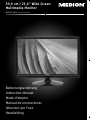 1
1
-
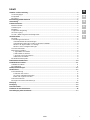 2
2
-
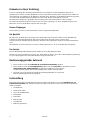 3
3
-
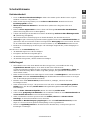 4
4
-
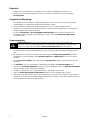 5
5
-
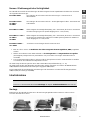 6
6
-
 7
7
-
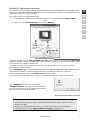 8
8
-
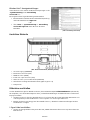 9
9
-
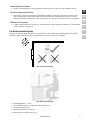 10
10
-
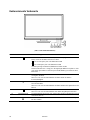 11
11
-
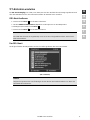 12
12
-
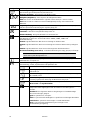 13
13
-
 14
14
-
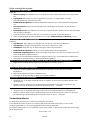 15
15
-
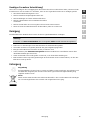 16
16
-
 17
17
-
 18
18
-
 19
19
-
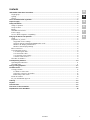 20
20
-
 21
21
-
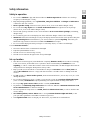 22
22
-
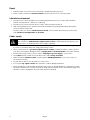 23
23
-
 24
24
-
 25
25
-
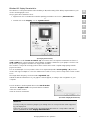 26
26
-
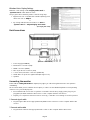 27
27
-
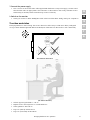 28
28
-
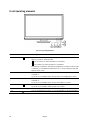 29
29
-
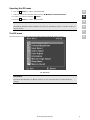 30
30
-
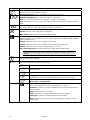 31
31
-
 32
32
-
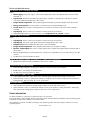 33
33
-
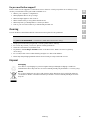 34
34
-
 35
35
-
 36
36
-
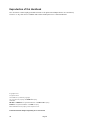 37
37
-
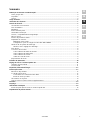 38
38
-
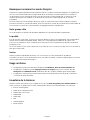 39
39
-
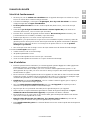 40
40
-
 41
41
-
 42
42
-
 43
43
-
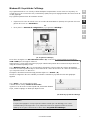 44
44
-
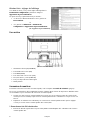 45
45
-
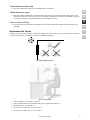 46
46
-
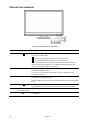 47
47
-
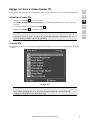 48
48
-
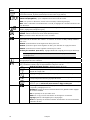 49
49
-
 50
50
-
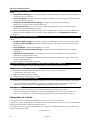 51
51
-
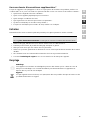 52
52
-
 53
53
-
 54
54
-
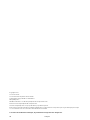 55
55
-
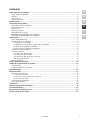 56
56
-
 57
57
-
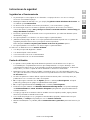 58
58
-
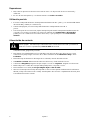 59
59
-
 60
60
-
 61
61
-
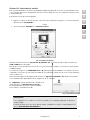 62
62
-
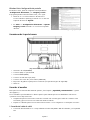 63
63
-
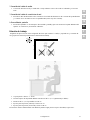 64
64
-
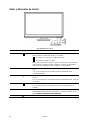 65
65
-
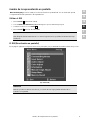 66
66
-
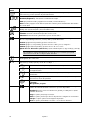 67
67
-
 68
68
-
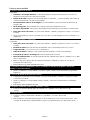 69
69
-
 70
70
-
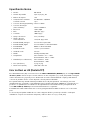 71
71
-
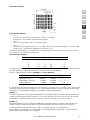 72
72
-
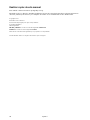 73
73
-
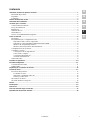 74
74
-
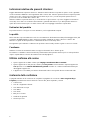 75
75
-
 76
76
-
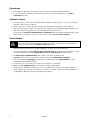 77
77
-
 78
78
-
 79
79
-
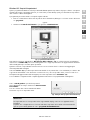 80
80
-
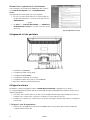 81
81
-
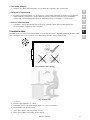 82
82
-
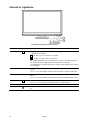 83
83
-
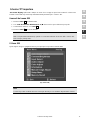 84
84
-
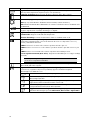 85
85
-
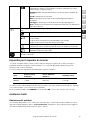 86
86
-
 87
87
-
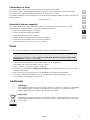 88
88
-
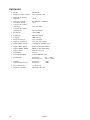 89
89
-
 90
90
-
 91
91
-
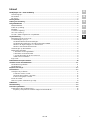 92
92
-
 93
93
-
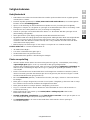 94
94
-
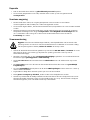 95
95
-
 96
96
-
 97
97
-
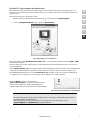 98
98
-
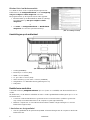 99
99
-
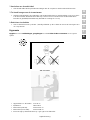 100
100
-
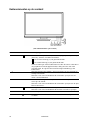 101
101
-
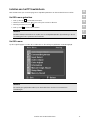 102
102
-
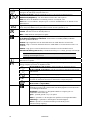 103
103
-
 104
104
-
 105
105
-
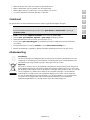 106
106
-
 107
107
-
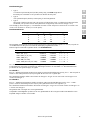 108
108
-
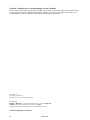 109
109
-
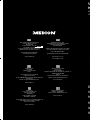 110
110
en otros idiomas
- français: Medion MD 20120 Manuel utilisateur
- italiano: Medion MD 20120 Manuale utente
- English: Medion MD 20120 User manual
- Deutsch: Medion MD 20120 Benutzerhandbuch
- Nederlands: Medion MD 20120 Handleiding
Artículos relacionados
-
Medion MD20089 El manual del propietario
-
Medion MD 20120 El manual del propietario
-
Medion Akoya P54060 El manual del propietario
-
Medion Widescreen Display/Manuel Ecran Plat Manual de usuario
-
Medion AKOYA P53002 MD 30159 El manual del propietario
-
Medion Quick installation Guide TFT Display MD 30217PG El manual del propietario
-
Medion MD 20125 Manual de usuario
-
Medion Erazer Supporter P13 Manual de usuario
Otros documentos
-
NEC NEC LCD 1711M El manual del propietario
-
NEC LCD 1511M El manual del propietario
-
 Digimate L-1936W Manual de usuario
Digimate L-1936W Manual de usuario
-
DGM L-1935W Manual de usuario
-
Fujitsu AMILO Display SL 3230T Manual de usuario
-
Sony PFM-42B1 Información importante
-
Asus VH196D El manual del propietario
-
Acer AL2021 Manual de usuario
-
GYS ORANGE WELDING CURTAIN OPTI 140.O CE 1.6x1.4m Ficha de datos
-
GYS ORANGE WELDING CURTAIN OPTI 200.O Ficha de datos